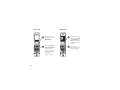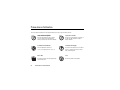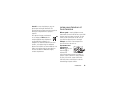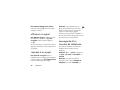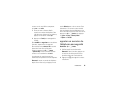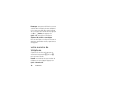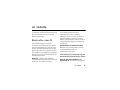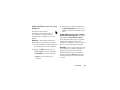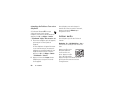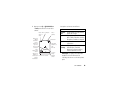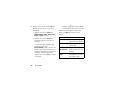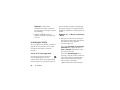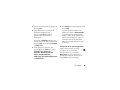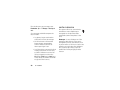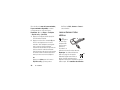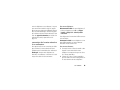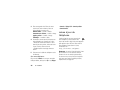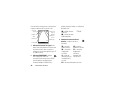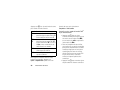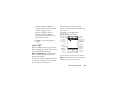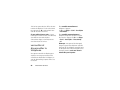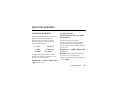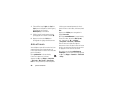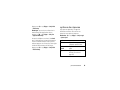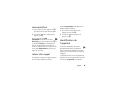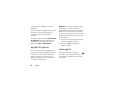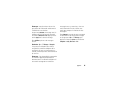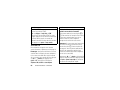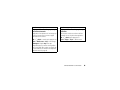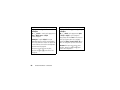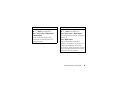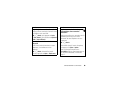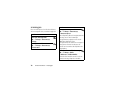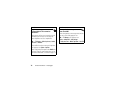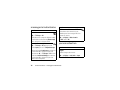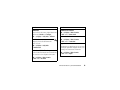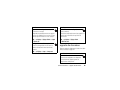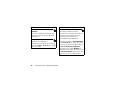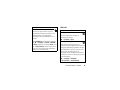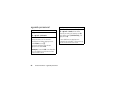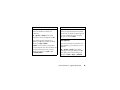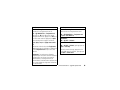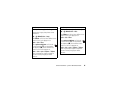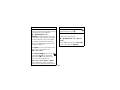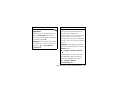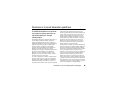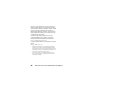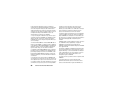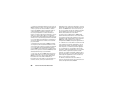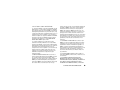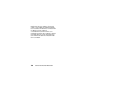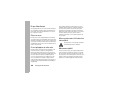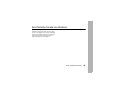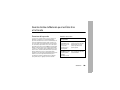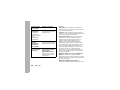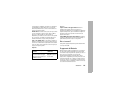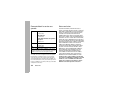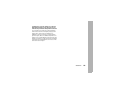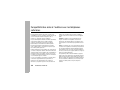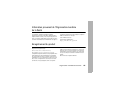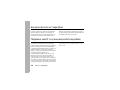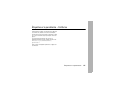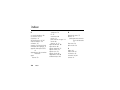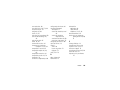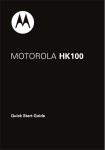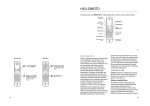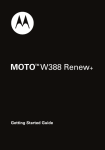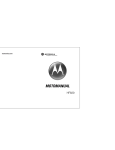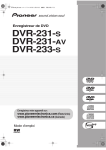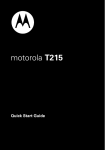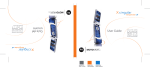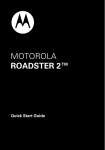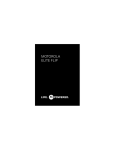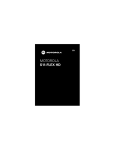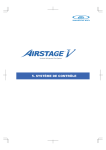Download MotoKRZR K1
Transcript
MOTOKRZR K1 MC MOTOMANUEL www.motorola.com HELLOMOTO Motorola présente le nouveau téléphone cellulaire MOTOKRZRMC K1 GSM. Voici une petite leçon d’anatomie. Ouvrir le menu et sélectionner. Faire défiler vers le haut, le bas, la gauche ou la droite. Touche programmable de gauche Touches de volume Se connecter. Touche programmable de droite Touche de suppression/ précédent. Touche de commande vocale/ Touche d'enregistrement vocal Allumer et éteindre le téléphone, raccrocher et quitter les menus. Touche de caméra Faire et recevoir des appels. Charger la batterie ou activer la fonction mains libres. 1 Écran d'accueil Menu principal Rogers Mall Fournisseur de services 12/31/09 2 Menu 12:00 Internet Ä Sélect. 1 2 Appuyer sur la touche centrale s pour ouvrir le Menu Principal. Maintenir la touche de mise sous tension O enfoncée quelques secondes ou jusqu’à ce que l’affichage s'allume pour mettre votre téléphone en marche. 3 Appuyer sur la touche de navigation vers, le haut, le bas, la gauche ou la droite (S) pour mettre un élément de menu en surbrillance. 4 Pour sélectionner cet élément, appuyer sur la touche centrale (s). Quitter Motorola, Inc. Consumer Advocacy Office 1307 East Algonquin Road Schaumburg, IL 60196 www.hellomoto.com 1 800 331-6456 (États-Unis) 1 888 390-6456 (ATS aux États-Unis pour les personnes malentendantes) 1 800 461-4575 (Canada) Certaines fonctions des téléphones cellulaires sont tributaires des capacités et des paramètres du réseau de votre fournisseur de services. Par ailleurs, certaines fonctions peuvent ne pas avoir été activées par votre fournisseur de services ou offrir une fonctionnalité limitée selon les paramètres du réseau. Communiquez avec votre fournisseur de services pour tout renseignement au sujet de la disponibilité et de la fonctionnalité des fonctions. Toutes les fonctions, fonctionnalités et autres spécifications du produit, ainsi que l’information contenue dans le présent guide de l’utilisateur, se basent sur l’information la plus récente et sont jugées exactes au moment de la mise sous presse. Motorola se réserve le droit de modifier cette information ou les spécifications sans préavis. MOTOROLA et le logo M stylisé sont des marques déposées auprès du US Patent & Trademark Office. Tous les autres noms de produits et de services sont la propriété de leur détenteur respectif. Les marques de commerce Bluetooth sont la propriété de leur détenteur et sont utilisées sous licence par Motorola, Inc. Java et toutes les autres marques relatives à Java sont des marques de commerce déposées ou non de Sun Microsystems, Inc. aux États-Unis et dans d’autres pays. Microsoft, Windows et Windows Me sont des marques déposées de Microsoft Corporation; Windows XP est une marque de commerce de Microsoft Corporation. © Motorola, Inc., 2006. Mise en garde : toute modification apportée au téléphone sans l’approbation expresse de Motorola annule le droit d’utilisation de l’appareil par le consommateur. Numéro du manuel : 6809505A92-O 3 table des matières hiérarchie des menus . . . 6 Précautions d’utilisation . . . . . . . . . . . 8 rudiments. . . . . . . . . . . . . 9 à propos du guide . . . . . 9 carte SIM. . . . . . . . . . . 10 batterie . . . . . . . . . . . . 11 mise sous tension et hors tension . . . . . . 13 effectuer un appel . . . . 14 réponse à un appel . . . 14 sauvegarde d’un numéro de téléphone . . 14 appeler un numéro de téléphone sauvegardé . . . . . . . . . 15 4 table des matières votre numéro de téléphone . . . . . . . . en vedette . . . . . . . . . . . BluetoothMC sans fil. . . lecteur audio . . . . . . . . photos . . . . . . . . . . . . . vidéos . . . . . . . . . . . . . messages texte. . . . . . carte mémoire . . . . . . . raccordement des câbles . . . . . . . . . . mises à jour du téléphone . . . . . . . . information de base . . . affichage . . . . . . . . . . . entrée de texte . . . . . . volume. . . . . . . . . . . . . 16 17 17 20 22 26 28 30 32 34 35 35 37 41 touche de navigation. . . commandes vocales . . . visuel externe . . . . . . . haut-parleur mains libres . . . . . . . . . codes et mots de passe . . . . . . . . . . . verrouiller et déverrouiller le téléphone. . . . . . . . . personnalisation . . . . . . mode de sonnerie . . . . date et heure . . . . . . . . papier peint . . . . . . . . . économiseur d’écran . . thèmes . . . . . . . . . . . . 42 42 45 45 45 46 47 47 48 49 49 50 apparence de l’affichage . . . . . . . . . . options de réponse. . . appels . . . . . . . . . . . . . . désactivation de l’avertissement d’appel . . . . . . . . . . . . réponse différée . . . . . derniers appels . . . . . . recomposition. . . . . . . retour d’un appel . . . . identification de l’appelant. . . . . . . . appels d’urgence . . . . messagerie. . . . . . . . . autres fonctions . . . . . . fonctions d’appel avancées . . . . . . . . . . annuaire . . . . . . . . . . . messages. . . . . . . . . . 50 51 52 52 52 53 55 55 55 56 56 58 58 62 70 messagerie instantanée. . . . . . . . . . 74 personnalisation . . . . . 75 durée et coûts des appels . . . . . . . . . 78 mains libres . . . . . . . . 79 appels de données . . . 80 réseau. . . . . . . . . . . . . 82 agenda personnel . . . . 82 sécurité. . . . . . . . . . . . 86 jeux et divertissement . . . . . . 86 Dépannage . . . . . . . . . . 92 Données sur le taux d’absorption spécifique . . . . . . . . . . . 93 Contrat de licence Microsoft . . . . . 95 Consignes de sécurité. . . . . . . . . . 102 Avis d’Industrie Canada . . . . . . . . . . . . Avis de la FCC . . . . . . . Garantie. . . . . . . . . . . . Prothèses auditives . . . Organisation mondiale de la Santé . . . . . . . . . Enregistrement. . . . . . Loi sur l’exportation. . Recyclage . . . . . . . . . . Étiquette sur le perchlorate . . . . . . . Securité au volant . . . index . . . . . . . . . . . . . . table des matières 107 108 109 114 115 115 116 116 117 118 120 5 hiérarchie des menus menu principal á Internet * e • Internet • Réglage navigateur • Sessions Web * h Multimédia/Sons • Thèmes • Enregistrement vocal • Caméra • Caméra vidéo • Images • Sons • Vidéos Q s Jeux et applications Ä Rogers Mall • Rechercher • Musique et sonneries • Jeux • Images • Courriel/Bavardage • Obtenir TV/Vidéo • Boîte vocale avec message de star • Tonalités de sonnerie • Nouvelles et informations • Internet 6 Derniers appels • (appuyez sur la touche ou pour faire défiler les listes d’appels) * # hiérarchie des menus É Messages • Nouveau message • Courriels • Boîte récep. de mess. • Messagerie • Messages navigateur • Services info * • Boîte envoi • Brouillons • Modèles • MI Outils • Applications SIM * • Calculatrice • Calendrier • Réveille-matin • Services de composition • Composition fixe * • Compo service * • Composition rapide n w Annuaire Réglages • (voir la page suivante) * Fonctions optionnelles Cette hiérarchie est celle du menu principal standard. Le menu de votre téléphone peut varier. Conseil : appuyez sur D pour quitter le menu en cours ou sur O pour quitter tous les menus. Menu réglages l Personnaliser • • • • • • • Écran d’accueil Menu principal Config. compos. vocale Habillage Accueil Papier peint Économiseur d'écran t Modes de sonnerie • Mode • Détail mode L Connexion • Liaison BluetoothMC • Réglages USB • MOTOSYNCMC * H Renvoi d’appel * • Appels vocaux • Appels fax • Appels données • Annuler tout • État renvoi U Config. en appel • Compteur durant appel • Config. coût appel * • Mon id. appelant • Options réponse • Appel en attente Z m Config. initiale • Heure et date • Composition rapide • Délai d’affichage • Rétroéclairage • Réglage ATS * • Défilement • Bannière de texte • Langue • Luminosité • DTMF • Réinitialisation principale • Annuler réglages État téléphone • Mes numéros de tél. • Info crédit/Disponible * • Ligne active * • Voltmètre • Emplac. de téléchargement • Dispositifs sauveg. • Mise à jour logiciel * • Autre information S Casque • Réponse auto. • Compo vocale J Réglages véhicule • Réponse auto. • Mains libres auto • Délai hors tension • Temps chargeur % Mode avion • Mode Avion • Dem. au démarrage j Réseau • Nouveau réseau • Config. du réseau • Réseaux disponibles • Tonalité service * • Tonalité appel coupé u Sécurité • Verrou téléphone • Verrou application . • Composition fixe * • Restreindre appels * • Interdire appel * • NIP SIM • Nouveaux mots passe • Gestion certificats * c Config. JavaMC • Chargeur app. Java • Système Java • Supprimer toutes les appl. • Application vibration • Application volume • Application rétroéclairage * Fonctions optionnelles hiérarchie des menus 7 Précautions d’utilisation Précautions d’utilisation Pour assurer le bon fonctionnement de votre téléphone Motorola, ne l’exposez pas aux éléments suivants : 8 toute substance liquide la poussière et la saleté Évitez que votre téléphone n’entre en contact avec l’eau, la pluie, un environnement trop humide, la sueur ou toute autre forme d’humidité. N’exposez pas votre téléphone à la poussière, à la saleté, au sable, aux aliments et autres matières nuisibles. la chaleur et le froid extrêmes les solutions de nettoyage Évitez les températures inférieures à -10 °C (14 °F) et supérieures à 45 °C (113 °F). Ne nettoyez votre téléphone qu’avec un chiffon doux et sec. N’utilisez pas d’alcool ni aucune autre solution nettoyante. micro-ondes le sol N’essayez pas de faire sécher votre appareil dans un four à micro-ondes. Ne laissez pas tomber votre téléphone. Précautions d’utilisation rudiments Autrement dit, à partir de l’écran d’accueil : ATTENTION : avant d’utiliser le téléphone pour la première fois, veuillez lire la section « Consignes de sécurité et information juridique » aux pages à bordure grise, à la fin du présent guide. à propos du guide 1 Appuyez sur la touche centrale s pour ouvrir le menu. 2 Appuyez sur la touche de navigation S pour faire défiler jusqu’à e Messages, puis appuyez sur la touche centrale s le sélectionner. 3 Appuyez sur la touche de navigation S pour faire défiler jusqu’à Nouveau message, Le présent guide indique comment ouvrir une fonction de menu de la manière suivante : Recherche : s > e Messages > Nouveau message rudiments 9 puis appuyez sur la touche centrale s pour le sélectionner. symboles Ce symbole signifie que la disponibilité d’une fonction dépend du réseau, de la carte SIM ou de l’abonnement et n’est pas offerte dans toutes les régions. Pour obtenir plus de renseignements, communiquez avec votre fournisseur de services. Ce symbole signifie qu’une fonction doit être utilisée avec un accessoire offert en option. carte SIM Mise en garde : ne pliez pas et n’égratignez pas votre carte SIM. Ne l’exposez pas à l’électricité statique, à l’eau ou à la saleté. 10 rudiments Votre carte SIM (module d’identification de l’abonné) contient des renseignements personnels, notamment votre numéro de téléphone et vos entrées d’annuaire. Pour installer et utiliser une carte mémoire, reportez-vous à la page 30. Mettez votre téléphone hors tension et retirez votre batterie avant d’installer ou de retirer une carte SIM. 1 2 batterie conseils relatifs aux batteries La durée de vie de la batterie dépend du réseau, de l’intensité du signal, de la température de fonctionnement, des fonctions sélectionnées et des accessoires utilisés. • Utilisez toujours des batteries et chargeurs Motorola Original. La garantie du téléphone ne couvre pas les dommages causés par l’utilisation de batteries ou de chargeurs qui ne sont pas de marque Motorola. • Les batteries neuves et celles qui n’ont pas été utilisées pendant une longue période peuvent nécessiter une charge prolongée. • Lorsque vous chargez la batterie, assurez-vous qu’elle reste à la température ambiante. Pour ranger la batterie, gardez-la déchargée dans un endroit frais, sombre et sec. • Ne jamais exposer les batteries à des températures inférieures à -10°C (14°F) ou supérieures à 45°C (113°F). Emportez toujours le téléphone avec vous lorsque vous quittez votre véhicule. • Avec le temps, il est normal que les batteries s’usent et requièrent une charge plus longue. Si vous remarquez une diminution de la durée de charge de la batterie, c’est qu’il est peut-être temps de vous en procurer une nouvelle. rudiments 11 032375o Communiquez avec un centre de recyclage local pour connaître les méthodes de mise au rebut appropriées des batteries. 3 Avertissement : ne jetez jamais les batteries au feu, car elles pourraient exploser. Avant d’utiliser votre téléphone, veuillez lire les consignes de sécurité relatives aux batteries dans la section « Consignes de sécurité et renseignements généraux » du présent guide. installation de la batterie 1 12 2 rudiments charge de la batterie Les batteries neuves ne sont pas complètement chargées. Branchez le chargeur sur le téléphone et sur une prise électrique. Plusieurs secondes pourraient s’écouler avant le début de la charge de la batterie. Lorsque l’opération est terminée, le message Charge complète est affiché. Conseil : ne vous inquiétez pas, vous ne pouvez pas surcharger la batterie. Elle fonctionnera mieux après avoir été chargée et déchargée complètement à quelques reprises. Vous pouvez charger votre batterie en raccordant un câble allant du mini-port USB de votre téléphone à un port USB d’un ordinateur. Le téléphone et l’ordinateur doivent être sous tension, et les pilotes logiciels adéquats doivent être installés sur votre ordinateur. Les câbles et les pilotes logiciels sont dans les trousses de données Motorola Original, vendues séparément. mise sous tension et hors tension Mise en garde : certains téléphones vous demandent d’entrer le NIP de votre carte SIM lorsque vous les mettez en marche. Si vous entrez un NIP erroné trois fois de suite, la carte SIM est désactivée et le message SIM bloquée est affiché. Communiquez avec votre fournisseur de services. Pour mettre votre téléphone en marche, appuyez sur la touche O et maintenez-la enfoncée pendant quelques secondes, ou jusqu’à ce que le clavier ou l’écran s’allume. Si vous y êtes invité, entrez le NIP à huit chiffres de votre carte SIM ou le code de déverrouillage à quatre chiffres. rudiments 13 Pour mettre le téléphone hors tension, maintenez la touche O enfoncée pendant quelques secondes. effectuer un appel Pour effectuer un appel, entrez un numéro de téléphone et appuyez sur N. Pour raccrocher, fermez le rabat ou appuyez sur O. Pour en savoir plus sur la façon d’effectuer un appel par commandes vocales, reportez-vous à la page 42. réponse à un appel Pour répondre à un appel lorsque le téléphone sonne ou vibre, ouvrez simplement le rabat ou appuyez sur N. Pour raccrocher, fermez le rabat ou appuyez sur O. 14 rudiments Remarque : votre téléphone ne peut pas recevoir de données par un réseau EDGE en même temps qu’il diffuse des vidéos ou certains fichiers sonores. L’indicateur d’activité EDGE œ apparaît en haut de votre affichage lorsque vous recevez des données par un réseau EDGE. sauvegarde d’un numéro de téléphone Vous pouvez mémoriser un numéro de téléphone dans l’annuaire de votre téléphone : Recherche : s > n Annuaire, puis appuyez sur Options > Créer nouveau > Contact téléphone ou Contact SIM Remarque : vous pouvez stocker de nouveaux contacts dans la mémoire du téléphone ou sur votre carte SIM. Les contacts sur la carte SIM ne comportent qu’un nom et un numéro. 1 Entrez un nom et d’autres détails associés au numéro de téléphone. Pour sélectionner un élément mis en évidence, appuyez sur la touche centrale s. 2 Appuyez sur Terminé pour sauvegarder le numéro. Pour modifier ou supprimer une entrée dans l’annuaire, reportez-vous à la page 64. Pour mémoriser une adresse de de courriel à partir de l’écran d’accueil de votre annuaire, appuyez sur s > n Annuaire > [Nouvelle entrée]. Entrez le nom du nouveau contact et ses coordonnées de courriel. Les adresses de courriel peuvent être mémorisées uniquement sur votre téléphone. Raccourci : entrez un numéro de téléphone depuis l’écran d’accueil, puis appuyez sur la touche Mémoriser pour créer un contact. Pour déterminer si ces contacts seront stockés dans la mémoire de votre téléphone ou sur votre carte SIM, revenez à l’écran d’accueil et appuyez sur s > n Annuaire, puis appuyez sur Options > Réglage > Mémoire par défaut > Téléphone ou Carte SIM. appeler un numéro de téléphone sauvegardé Recherche : s > n Annuaire 1 Défilez jusqu’à l’entrée d’annuaire. Raccourci : dans l’annuaire, appuyez sur les touches du clavier pour entrer les premières lettres de l’entrée désirée. 2 Appuyez sur N pour appeler le contact sélectionné. rudiments 15 Remarque : vous pouvez afficher les contacts stockés dans la mémoire de votre téléphone ou sur votre carte SIM. Pour choisir lesquels de ces contacts vous voulez afficher, appuyez sur s > n Annuaire, puis appuyez sur Options > Voir. Vous pouvez sélectionner Téléphone et SIM, Carte SIM ou Contact téléphone. Pour en savoir plus sur la façon d’effectuer un appel par commandes vocales, reportez-vous à la page 42. votre numéro de téléphone À partir de l’écran d’accueil, appuyez sur la touche de suppression D puis sur # pour voir votre numéro. Conseil : vous désirez voir votre numéro de téléphone en cours d’appel? Appuyez sur Options > Mon numéro de tél. 16 rudiments en vedette Ce téléphone vous permet de faire beaucoup plus que d’acheminer et de recevoir des appels téléphoniques! BluetoothMC sans fil Votre téléphone prend en charge les connexions sans fil Bluetooth. Vous pouvez relier votre téléphone à un casque ou à une trousse véhiculaire Bluetooth pour faire des appels mains libres. Vous pouvez aussi relier votre téléphone à un téléphone ou ordinateur prenant en charge les liaisons Bluetooth afin d’échanger des fichiers. Remarque : l’utilisation d’un téléphone cellulaire pendant la conduite peut causer des distractions. Si un appel nuit à votre concentration pendant la conduite, interrompez-le. En outre, l’utilisation d’appareils sans fil ou de leurs accessoires peut être interdite ou restreinte à certains endroits. Conformez-vous toujours aux lois et à la réglementation régissant l’utilisation de ces appareils. Pour maximiser la sécurité de la liaison Bluetooth, vous devriez toujours connecter les appareils Bluetooth dans un environnement sûr et privé. utilisation d’un casque ou d’une trousse véhiculaire mains libres Avant de relier votre téléphone à un appareil sans fil, assurez-vous que l’appareil en vedette 17 est en marche et prêt en mode d’appariement ou de connexion (consultez le mode d’emploi de l’appareil). Vous ne pouvez relier le téléphone qu’à un seul appareil à la fois. Recherche : s > w Réglages > Connexion > Liaison Bluetooth > Dispositifs audio > [Chercher des dispositifs] Votre téléphone affiche les dispositifs à sa portée. 1 Faites défiler jusqu’à un appareil dans la liste et appuyez sur la touche centrale s. 2 Appuyez sur la touche Oui ou OK pour connecter le téléphone à l’appareil. 3 Si nécessaire, entrez le code d’autorisation du dispositif (par exemple 0000), puis appuyez sur la touche OK. 18 en vedette Lorsque votre téléphone est connecté, l’indicateur Bluetooth O apparaît à l’écran d’accueil. Raccourci : si Bluetooth est activé sur votre téléphone, celui-ci peut s’apparier automatiquement à l’appareil sans fil que vous avez utilisé précédemment. Mettez simplement l’appareil sous tension ou approchez-le du téléphone. Si l’appareil ne se connecte pas, mettez-le hors tension, puis à nouveau sous tension. Conseil : voulez-vous en savoir davantage sur votre casque ou votre trousse véhiculaire? Pour obtenir des informations précises à propos d’un appareil, reportez-vous aux directives qui l’accompagnent. copier de fichiers vers un autre dispositif Vous pouvez copier un objet multimédia, une entrée d’annuaire ou un événement de calendrier de votre téléphone vers un ordinateur ou un autre appareil. Remarque : certains objets protégés par droits d’auteur ne peuvent pas être copiés. 1 Sur votre téléphone, accédez à l’objet que vous désirez copier sur l’autre dispositif. 2 Appuyez sur Options, puis sélectionnez : • Gérer > Copier pour fichiers multimédias. • Envoyer Contact pour entrées d’annuaire. • Envoyer pour les événements de calendrier. 3 Sélectionnez un nom de dispositif connu ou [Chercher des dispositifs] pour rechercher le dispositif vers lequel vous voulez copier le fichier. Si votre téléphone n’a pas réussi à copier le fichier vers l’autre appareil, assurez-vous que l’appareil est sous tension et prêt en mode détectable (reportez-vous au guide de l’utilisateur de l’appareil). Assurez-vous également que l’appareil n’est pas occupé par une autre connexion Bluetooth semblable. Remarque : une fois que vous avez connecté votre téléphone à un dispositif Bluetooth, ce dispositif peut effectuer des connexions Bluetooth similaires avec votre téléphone. L’indicateur Bluetooth O apparaît au haut de l’affichage lorsqu’une connexion Bluetooth est active. en vedette 19 réception de fichiers d’un autre dispositif Si l’indicateur Bluetooth O n’est pas visible au haut du visuel de votre téléphone, activez la fonction Bluetooth en appuyant sur s > w Réglages > Connexion > Liaison Bluetooth > Réglage > Mise sous tension > Oui. 1 Placez votre téléphone près de l’appareil, puis envoyez le fichier à partir de l’appareil. Si votre téléphone et l’appareil émetteur ne se reconnaissent pas, mettez votre téléphone en mode détectable afin que l’appareil émetteur puisse le repérer : appuyez sur s > w Réglages > Connexion > Liaison Bluetooth > Trouve-moi. 2 Appuyez sur la touche Accepter de votre téléphone pour accepter le fichier de l’autre appareil. 20 en vedette Votre téléphone vous avise lorsque le transfert du fichier est terminé. Au besoin, appuyez sur la touche Mémoriser pour enregistrer le fichier. lecteur audio Votre téléphone peut lire des fichiers de chanson : Recherche : s > h Multimédia/Sons > Sons et sélectionnez le fichier que vous voulez faire jouer. Appuyez sur S vers le haut pour débuter la lecture ou faire une pause. Appuyez sur S vers le bas pour arrêter. Appuyez sur S vers la droite ou vers la gauche pour faire avancer ou reculer l’enregistrement. Pour télécharger des chansons sur votre téléphone, reportez-vous à la page 89. Pour copier des fichiers entre votre téléphone et un ordinateur, reportez-vous à la page 33. Remarque : votre téléphone ne peut pas lire des fichiers audio ayant un débit binaire plus élevé que 128 kbit/s. Si vous tentez de télécharger ou de diffuser un de ces fichiers, il est possible que votre téléphone affiche une erreur ou vous demande de supprimer le fichier. Conseil : vous pouvez écouter des pièces de musique pendant que vous vous déplacez. Utilisez le mode avion pour exploiter en toute sécurité votre téléphone avec un casque sans fil, même à bord d’un avion. Consultez la page 91. liste d’écoute Vous pouvez créer et retrier des listes d’écoute : Recherche : s > h Multimédia/Sons > Sons > Nouv. liste d’écoute 1 Entrez un nom à attribuer à la liste d’écoute et appuyez sur OK. 2 Appuyez sur s pour sélectionner des fichiers dans Fichiers audio. Le visuel affiche une liste de titres de chansons. 3 Appuyez sur s pour sélectionner des chansons pour la liste d’écoute. Appuyez sur Terminé lorsque vous avez terminé votre sélection. 4 Appuyez sur s pour sélectionner le dispositif de sauvegarde : Carte mémoire ou Téléphone. Appuyez sur Terminé pour sauvegarder la liste. en vedette 21 Les options suivantes sont disponibles pour les listes d’écoute. Appuyez sur Options pour faire la sélection : Écout. par Bluetooth, Modifier, Retrier, Nouveau, Gérer, Catégories, Attribuer à Catégorie, Voir disp. sauvegarde, Espace libre, Configuration sons. et Télécharger tonalité de sonnerie (Download Ring Tune). s > h Multimédia/Sons > Sons > Liste d’écoute Le visuel affiche les chansons de la liste d’écoute, et vous permet d’en changer l’ordre. Mettez en surbrillance la Liste d’écoute que vous voulez retrier et appuyez sur la touche Options. Sélectionnez Retrier et appuyez sur la touche Cueillir pour sélectionner une chanson à retrier. 22 en vedette Appuyez sur s pour la déplacer vers le début ou vers la fin de la liste; lorsque la chanson se trouve dans son nouvel emplacement, appuyez sur la touche Ajo. média. Appuyez sur Terminé pour sauvegarder la liste. Pour écouter les chansons de votre liste, mettez-la en surbrillance sous Listes d’écoute et appuyez sur s. Pour écouter les chansons de votre liste, mettez-la en surbrillance sous Sons et appuyez sur s. photos La lentille de la caméra se trouve à l’arrière de votre téléphone lorsque celui-ci est ouvert. Pour obtenir des photos les plus nettes possible, nettoyez la lentille au moyen d’un linge sec avant de photographier. 1 Appuyez sur s > h Multimédia/Sons > Caméra pour afficher le viseur de la caméra. Mode Caméra Minuterie (photo ou vidéo) Appuyez sur s pour 232 prendre des photos. Appuyer sur S vers le haut ou vers le bas pour voir les Agrandissement réglages de la 1x caméra. Options Quitter Appuyer vers la gauche ou la droite pour Ouvrez le menu Caméra. faire des modifications. Photos restantes Résolution Sauvegarde (téléphone ou carte mémoire) Centre de l'image Quitter la caméra. Les options suivantes sont offertes : options Agrandisse- Augmentation ou réduction du ment format de l’image. Style Réglages possibles : Couleur, Noir et blanc, Bleuâtre, Antique, Rougeâtre, Verdâtre ou Négatif. Exposition Augmentation ou réduction de l’exposition. Conditions Réglages possibles : d’éclairage Automatique, Ensoleillé, Nuageux, Intérieur (maison), Intérieur (bureau) ou Nuit. Remarque : le réglage de l’exposition modifie à la fois la luminosité de l’affichage du viseur et celle de la photo prise. en vedette 23 2 Appuyez sur la touche centrale s pour prendre la photo affichée sur le viseur. Possibilités : • Appuyez sur la touche Options pour Mémoriser seulement, Rejeter, Appliquer comme, Modifier et Imprimer la photo. • Appuyez sur la touche Envoyer pour envoyer la photo en la joignant à un message. Il se peut que votre téléphone vous indique qu’il s’agit d’un Message multimédia, puisqu’il contient une photo. Certains autres téléphones ou réseaux ne prennent pas en charge les messages contenant des photos. Appuyez sur la touche Oui pour envoyer le message. 24 en vedette • Appuyez sur D pour rejeter la photo et retourner à l’image active au viseur. Avant de prendre la photo, vous pouvez appuyer sur Options pour ouvrir le menu Caméra : options Consulter album Affichage des images et des photos sauvegardées. Aller au Mode vidéo Permet d’accéder à la caméra vidéo Saisie Permet de définir une auto-chronométrée minuterie pour la prise de la photo. Configuration Ouverture du menu de caméra configuration et de choix des réglages vidéo. options Changer dispositif sauveg. Espace libre Permet de choisir la sauvegarde des photos sur votre téléphone ou sur une carte mémoire. Affichage de l’espace restant. Remarque : votre fournisseur de services peut stocker du contenu dans la mémoire utilisateur avant que vous receviez le téléphone. autoportrait Si vous fermez votre téléphone pendant que le viseur est en marche, le visuel externe affichera l’image. Appuyez alors sur les touches de volume pour agrandir l’image ou sur la touche intelligente pour la saisir et la sauvegarder. envoyer une photo sauvegardée dans un message Recherche : s > e Messages > Nouveau message > Message, puis appuyez sur Options > Ajouter média > Image 1 Faites défiler jusqu’à l’image désirée et appuyez sur Ajo. média. 2 Entrez le message texte et appuyez sur Envoi à. 3 Faites défiler jusqu’à une adresse de destinataire et appuyer sur la touche centrale s. 4 Appuyez sur la touche Envoyer pour envoyer le message. en vedette 25 Il se peut que votre téléphone vous indique qu’il s’agit d’un Message multimédia, puisqu’il contient une photo. Certains autres téléphones ou réseaux ne prennent pas en charge les messages contenant des photos. Appuyez sur la touche Oui pour envoyer le message. vidéos Pour afficher, supprimer ou gérer des vidéos que vous avez tournés, reportez-vous à la page 87. La lentille de la caméra se trouve à l’arrière de votre téléphone lorsque celui-ci est ouvert. Pour obtenir des vidéos les plus nets possible, nettoyez la lentille au moyen d’un linge sec avant de tourner le vidéo. 26 en vedette Appuyez sur s > h Multimédia/Sons > Caméra vidéo pour afficher le viseur de vidéo. Appuyer sur s pour démarrer le vidéo. Appuyer sur S vers le haut ou vers le bas pour voir les réglages de la caméra. Appuyer vers la gauche ou la droite pour faire des modifications. Minutes restantes Mode Caméra (photo ou vidéo) Résolution 51 Sauvegarde (téléphone ou carte mémoire) Agrandissement 1x Options Quitter Ouvrir le menu vidéo. Quitter la caméra. Remarque : le nombre de minutes restantes est approximatif. Les options suivantes sont offertes : options Agrandisse- Augmentation ou réduction du ment format de l’image. Style Réglages possibles : Couleur, Noir et blanc, Bleuâtre, Antique, Rougeâtre, Verdâtre ou Négatif. Exposition Augmentation ou réduction de l’exposition. Conditions Réglages possibles : d’éclairage Automatique, Ensoleillé, Nuageux, Intérieur (maison), Intérieur (bureau) ou Nuit. Conseil : pour envoyer votre vidéoclip dans un message, sa durée doit être réglée à MMS. Pour régler la durée du vidéo, appuyez sur Options > Config. caméra vidéo > Durée de la vidéo. 1 Appuyez sur la touche centrale s pour démarrer l’enregistrement du vidéoclip affiché sur le viseur. 2 Appuyez sur la touche Arrêter pour interrompre l’enregistrement. Possibilités : • Appuyez sur la touche Options pour Mémoriser seulement ou Rejeter le vidéo. • Appuyez sur la touche Envoyer pour envoyer le vidéo en le joignant à un message. Entrez du texte et appuyez sur Envoi à, puis faites défiler jusqu’à une adresse de destinataire et appuyez sur la touche centrale s pour la sélectionner. Appuyez sur la touche Options pour entrer un nouveau numéro. Pour envoyer le message, appuyez sur la touche Envoyer. en vedette 27 Remarque : certains autres téléphones ou réseaux ne prennent pas en charge les messages contenant des vidéoclips. • Appuyez sur D pour rejeter le vidéoclip et retourner à l’image active au viseur. messages texte Pour créer une liste de diffusion, consultez la page 68. Pour en savoir plus sur les autres fonctions de messagerie, consultez la page 70. envoi d’un message texte Un message texte peut contenir du texte et des photos, des sons ou d’autres objets médias. Vous pouvez ajouter plusieurs pages à un message et insérer du 28 en vedette texte et des objets médias sur chaque page. Vous pouvez envoyer un message à d’autres téléphones compatibles ou à des adresses de courriel. Recherche : s > e Messages > Nouveau message > Message 1 Appuyez sur les touches du clavier pour entrer du texte dans la page (pour obtenir des détails sur l’entrée de texte, consultez la page 37). Pour insérer une image, un son ou tout autre objet dans la page, appuyez sur Options > Ajouter média. Sélectionnez le type de ficher, puis le fichier. Pour insérer une autre page dans le message, il suffit de continuer à entrer du texte ou du média, les nouvelles pages étant créées au besoin. Vous pouvez entrer du texte et des objets supplémentaires dans la nouvelle page. 2 Une fois le message terminé, appuyez sur la touche Envoi à. 3 Faites défiler jusqu’à une adresse de destinataire et appuyez sur la touche centrale s. Reprenez la procédure pour ajouter d’autres destinataires. Pour entrer un nouveau numéro ou une nouvelle adresse de courriel, appuyez sur la touche Options et sélectionnez Entrer numéro ou Entrer le courriel. 4 Avant d’envoyer un message, vous pouvez appuyer sur Options pour choisir Ajouter média, Aperçu, Options de page, Options d’envoi, Détails message, Sauv. dans Brouillons, Sauvegarder comme modèle, Annuler message, Options d’édition, Changer mode texte ou Configuration texte. 5 Pour envoyer le message, appuyez sur la touche Envoyer. Il se peut que votre téléphone vous indique qu’il s’agit d’un Message multimédia, s’il contient plusieurs pages ou objets médias. Certains autres téléphones ou réseaux ne prennent pas en charge les messages contenant du multimédia. Appuyez sur la touche Oui pour envoyer le message. réception d’un message texte Lorsque vous recevez un message, le téléphone émet une tonalité d’avertissement et le visuel affiche Nouveau message, en plus d’un indicateur de message, tel que É. Appuyez sur la touche Lire pour ouvrir le message. en vedette 29 Pour visualiser tous vos messages texte : Recherche : s > e Messages > Boîte récep. de mess. Si un message multimédia comporte des objets médias : • Les photos, images et animations s’affichent à la lecture du message. • Un fichier sonore se fait entendre lorsque la page correspondante s’affiche. Utilisez les touches de volume pour régler le son. • Les fichiers joints se trouvent à la fin du message. Pour ouvrir un fichier joint, accédez à l’indicateur ou au nom du fichier, puis appuyez sur la touche Voir (image), Écouter (son) ou Ouvrir (carte vCard, entrée de calendrier vCalendar ou type de fichier inconnu). 30 en vedette carte mémoire Vous pouvez utiliser une carte mémoire amovible avec votre téléphone pour sauvegarder et récupérer des objets multimédias (comme des photos et des sons). Remarque : si vous téléchargez un fichier protégé par droit d’auteur et que vous le sauvegardez sur votre carte mémoire, vous ne pouvez utiliser ce fichier que si votre carte mémoire est insérée dans votre téléphone. Vous ne pouvez pas envoyer, copier ou modifier des fichiers protégés par droits d’auteur. installation ou retrait d’une carte mémoire affichage et modification des données de la carte mémoire 1 Retirez le couvercle du logement de la pile (reportez-vous à la page 12). Pour voir les fichiers enregistrés sur la carte mémoire et dans le téléphone, ouvrez une liste de fichiers, telle que Images (reportez-vous à la page 87). Les icône indiquent si le fichier est enregistré dans la mémoire du téléphone (®) ou sur la carte mémoire (©). Pour copier ou déplacer un fichier du téléphone vers la carte mémoire, mettez-le en surbrillance dans la liste et appuyez sur Options > Gérer > Copier ou Déplacer > Carte mémoire. Vous ne pouvez pas copier ou déplacer certains fichiers protégés par droits d’auteur. 2 Pour installer la carte mémoire, assurez-vous que ses contacts métalliques sont orientés vers le bas, puis faites glisser le haut de la carte mémoire sous la bande de métal. Pour retirer la carte mémoire, faites-la glisser pour l’extraire de son support. 3 Replacez le couvercle de batterie. Ne retirez pas la carte mémoire pendant que votre téléphone l’utilise ou y inscrit des fichiers. Pour copier des fichiers entre la carte mémoire et un ordinateur, vous pouvez utiliser une connexion par câble (reportez-vous à la page 33) ou une connexion Bluetooth (reportez-vous à la page 19). en vedette 31 Pour visualiser le nom de la carte mémoire, l’espace-mémoire disponible, et autres renseignements au sujet de la carte : Recherche : s > w Réglages > État téléphone > Dispositifs sauveg. > Carte mémoire 1 Appuyez sur S pour défiler jusqu’à la carte mémoire installée. 2 Appuyez sur la touche centrale s pour voir les renseignements sur la carte mémoire. Votre téléphone sauvegarde tout le contenu que vous ajoutez, notamment des tonalités de sonnerie ou des jeux, dans la mémoire utilisateur. Votre fournisseur de services peut stocker du contenu dans la mémoire utilisateur avant que vous receviez le téléphone. ou Appuyez sur Options pour voir le menu Dispositifs de sauveg., qui vous permet 32 en vedette d’afficher les Détails, Renommer ou Formater la carte mémoire. raccordement des câbles Le téléphone est muni d’un miniport USB afin que vous puissiez le raccorder à un ordinateur et transférer des données. Remarque : les câbles de données USB et les logiciels de soutien Motorola Original sont offerts en option. Vérifiez l’ordinateur ou le dispositif externe pour connaître le type de câbles requis. Pour transférer des données entre le téléphone et un ordinateur, il se peut que vous deviez installer le logiciel compris dans la trousse de données Motorola Original. Pour en savoir davantage, consultez le guide de l’utilisateur de la trousse de données. Pour faire des appels de données par le biais d’un ordinateur raccordé, reportez-vous à la page 79. connexion de la carte mémoire à un ordinateur Vous pouvez utiliser une connexion par câble pour accéder à la carte mémoire de votre téléphone par l’intermédiaire d’un ordinateur. Remarque : lorsque votre téléphone est branché à un ordinateur, ce dernier est le seul moyen d’accéder à la carte mémoire. Sur votre téléphone : Déconnectez le câble de votre téléphone, s’il y a lieu, puis appuyez sur s > w Réglages > Connexion > Réglages USB > Connexion par défaut > Carte mémoire. Vous dirigez ainsi la connexion USB vers votre carte mémoire. Connectez le câble à votre téléphone et à un port USB disponible sur votre ordinateur. Procédez ensuite comme suit : Sur votre ordinateur : 1 Ouvrez la fenêtre « Poste de travail » dans laquelle la carte mémoire de votre téléphone est représentée par une icône de « disque amovible ». 2 Cliquez sur l’icône « Disque amovible » pour accéder aux fichiers sauvegardés sur la carte mémoire de votre téléphone. en vedette 33 3 Pour sauvegarder les fichiers de votre choix sur la carte mémoire, faites un glisser-déplacer comme suit : fichiers audio : > audio > mobile économiseurs d’écran : > mobile > image papiers peints : > mobile > image vidéoclips : > mobile > vidéo 4 Quand vous aurez terminé, déconnectez votre téléphone en cliquant sur l’icône « Retrait sécuritaire du matériel » de la barre d’état du système, au bas de votre écran. Ensuite, déconnectez le « Périphérique de stockage de masse USB ». 5 Déconnectez le câble du téléphone et de l’ordinateur. Sur votre téléphone : Pour revenir à Données en tant que connexion USB par défaut, aoouyez sur s > w Réglages 34 en vedette > Connexion > Réglages USB > Connexion par défaut > Connexion données. mises à jour du téléphone Il arrive qu’après que vous avez acheté votre téléphone, nous trouvions des façons de rendre le logiciel de votre appareil plus rapide ou plus efficace. Pour savoir si votre téléphone peut être mis à jour, rendez-vous au : http://hellomoto.com/update Remarque : les mises à jour du logiciel n’ont pas d’incidence sur les entrées de votre annuaire ni sur vos entrées personnelles. Si vous avez reçu une mise à jour logicielle mais que vous voulez l’installer plus tard, reportez-vous à la page 81. information de base Consultez la page 1 pour voir un schéma de base du téléphone. Remarque : selon le fournisseur de services, il est possible que votre écran d’accueil soit différent de celui illustré ici. affichage Pour composer un numéro à partir de l’écran d’accueil, appuyez sur les touches numériques, puis sur N. L’écran d’accueil s’affiche dès que le téléphone est mis sous tension. Fournisseur de services Horloge Étiquette de la touche programmable de gauche Menu 12:00 Internet Étiquette de la touche programmable droite Dans l’écran d’accueil, appuyez sur S vers le haut, le bas, la gauche ou la droite pour ouvrir les fonctions de base du menu. Appuyez sur la touche centrale s pour ouvrir le menu. Les étiquettes de touches programmables indiquent les fonctions actuelles des touches programmables. Pour localiser les touches programmables, consultez la page 1. information de base 35 Des indicateurs d’état peuvent s’afficher dans la partie supérieure de l’écran d’accueil : 1. Intensité du signal Fournisseur de services 2. EDGE/ GPRS 3. Données 4. Itinérance Menu 12:00 Internet 7. Niveau de charge de la batterie 6. Mode de sonnerie 5. Message 1 Indicateur d’intensité de signal – des barres verticales indiquent l’intensité de la connexion réseau. Vous ne pouvez ni effectuer ni recevoir des appels lorsque 1 ou 0 est affiché. 2 Indicateur EDGE/GPRS – indique que le téléphone utilise une connexion réseau haute vitesse EDGE (taux de données améliorées pour l’évolution GSM) ou GPRS (service 36 information de base général de paquets radio). Les indicateurs possibles sont : H = GPRS contexte PDP actif B = Communication GPRS disponible œ EDGE 3 Indicateur de transmission de données – indique l’état de la connexion. L = transfert K = transfert GPRS sécurisé GPRS non sécurisé N = connexion M = connexion d’application d’application sécurisée sécurisée S = appel de T appel CSD données à circuit non sécurisé commuté (DCC) sécurisé O la connexion Bluetooth est active 4 Indicateur d’itinérance – affiche W lorsque le téléphone cherche ou utilise un réseau autre que le réseau local. 5 Indicateur de message – s’affiche lorsque vous recevez un nouveau message. Les indicateurs possibles sont : É message texte Ë message vocal è message vocal et texte Ñ message MI 6 Indicateur de mode de sonnerie – indique le réglage du mode de sonnerie. õ sonnerie forte ô sonnerie faible Î vibration Ì vibration et sonnerie ö vibration puis sonnerie Í silencieux 7 Indicateur du niveau de la batterie – des barres verticales indiquent le niveau de charge de la batterie. Rechargez la batterie lorsque le visuel affiche le message Batterie faible. entrée de texte Certaines fonctions vous permettent d’entrer du texte. Pour une description des indicateurs, se reporter à la section suivante. Le curseur clignotant indique le point d’insertion. Vk Msg Options SMS:0 Annuler Appuyer sur la touche Annuler pour quitter sans apporter de modification. Appuyer sur la touche Options pour ouvrir le sous-menu. information de base 37 Appuyez sur # à un écran d’entrée de texte pour choisir un mode d’entrée : modes d’entrée Û ou Le mode d’entrée de texte Primaire peut être réglé au mode iTAPMC Û Ô ou au mode par enfoncement Ô. Ú ou Le mode d’entrée de texte Secondaire peut être réglé au mode iTAP Ú Õ ou par enfoncement Õ, ou encore à Aucun si vous ne désirez pas de mode d’entrée secondaire. à Le mode Numérique ne permet d’entrer que des chiffres. Ä Le mode Symbole ne permet d’entrer que des symboles. Pour régler les modes d’entrée de texte primaire et secondaire, appuyez sur Options > Configuration texte à partir d’un écran 38 information de base d’entrée de texte, puis sélectionnez Texte primaire ou Texte secondaire. Conseils sur les modes d’entrée iTAPMC et par enfoncement • Appuyez sur 0 dans un écran d’entrée de texte pour changer la casse du texte à tout en majuscules (á), aucune majuscule (Á) ou prochaine lettre majuscule (Â). • Pour entrer rapidement des chiffres, tenez enfoncée une touche numérique pour passer temporairement au mode numérique. Appuyez sur les touches numériques pour entrer les chiffres désirés. Pour revenir aux modes iTAP ou par enfoncement, maintenez enfoncée n’importe quelle touche numérique. • Appuyez sur 1 pour entrer des signes de ponctuation ou d’autres caractères. • Appuyez sur S pour déplacer le curseur clignotant afin d’entrer ou de modifier un message texte. enfoncements de touches à des mots communs et prévoit chaque mot pendant que vous l’entrez. • Appuyez sur D pour effacer le caractère à gauche du curseur. Mainetenez la touche D enfoncée pour supprimer le mot. Par exemple, si vous appuyez sur 7 7 6 4, l’écran affiche : • Pour annuler le message, appuyez sur O. mode iTAPMC Appuyez sur # à partir d’un écran d’entrée de texte pour passer au mode iTAP. Si vous ne voyez pas Û ou Ú, appuyez sur Options > Configuration texte pour régler le mode iTAP en tant que mode d’entrée de texte primaire ou secondaire. Le mode iTAP vous permet d’entrer des mots en enfonçant une seule fois la touche d’une lettre. Le logiciel iTAP associe les Maintenez S vers le haut ou vers le bas pour voir une liste d’options de mots. Appuyer sur la touche Options pour ouvrir les options de message. Uj Msg Programme SMS:7 Appuyer sur S vers la droite pour accepter Programme. Appuyer sur * pour entrer une Options Annuler espace au niveau du Appuyer sur la touche Annuler curseur. pour annuler le mot suggéré. Si vous voulez écrire un autre mot, comme Progrès, continuez d’appuyer sur les touches du clavier pour entrer les autres lettres. information de base 39 Conseil : ne vous en faites pas si vous oubliez comment fonctionne le mode iTAP. Dans un écran d’entrée de texte, vous pouvez appuyer sur Options > Configuration texte > Didacticiel texte pour afficher une explication. modes par enfoncement et par enfoncement prolongé Dans un écran d’entrée de texte, appuyez sur # pour passer au mode par enfoncement. Si vous ne voyez pas ÂÔ ou ÂÕ, appuyez sur Options > Configuration texte pour régler le mode par enfoncement en tant que mode d’entrée de texte primaire ou secondaire. Pour entrer du texte en mode par enfoncement, appuyez plusieurs fois sur une touche du clavier pour faire défiler les lettres et le chiffre de cette touche. Recommencez cette étape pour entrer chaque lettre. Le mode par Enfoncement prolongé fonctionne de la même 40 information de base façon, mais comprend des caractères et des symboles plus spéciaux. Par exemple, si vous appuyez une fois sur 7, l’écran affiche : Le caractère s’affiche au point d’insertion. Appuyer sur la touche Options pour ouvrir les options de message. Um Msg SMS:2995 Page Options Envoi à Une fois le texte entré, appuyer sur la touche Envoi à pour entrer des destinataires. Votre téléphone pourrait suggérer un mot. Appuyer sur S vers la droite pour l’accepter ou sur * pour entrer une espace au niveau du curseur. La première lettre d’une phrase est toujours en majuscule. Au besoin, appuyez sur S vers le bas pour mettre le caractère en minuscule avant que le curseur ne passe à la position suivante. mode numérique Dans un écran d’entrée de texte, appuyez sur # jusqu’à ce que à soit affiché. Appuyez sur les touches numériques pour entrer les chiffres désirés. Raccourci : vous pouvez maintenir enfoncée une touche numérique pour passer temporairement au mode numérique à partir des modes iTAPMC ou par enfoncement. Appuyez sur les touches numériques pour entrer les chiffres désirés. Pour revenir aux modes iTAP ou par enfoncement, maintenez enfoncée n’importe quelle touche numérique. mode symbole Appuyez sur # dans un affichage d’entrée de texte jusqu’à ce que le visuel présente une liste de symboles. Défilez jusqu’au symbole désiré, puis appuyez sur la touche centrale s. Pour revenir aux modes iTAP ou par enfoncement, maintenez enfoncée la touche #. volume Appuyez sur les touches de volume pour : • désactiver un avertissement d’appel entrant • régler le volume de l’écouteur en cours d’appel • régler le volume de la sonnerie à partir de l’écran d’accueil Conseil : quelquefois, le silence est d’or. C’est pourquoi vous pouvez rapidement régler la sonnerie du information de base 41 téléphone à Vibrer ou à Silencieux en maintenant enfoncée la touche de volume vers le bas à l’écran d’accueil. Vous pouvez aussi passer au réglage Silencieux ou revenir en maintenant enfoncée la touche # dans l’écran d’accueil. touche de navigation Appuyez sur la touche de navigation S vers le haut, le bas, la gauche ou la droite pour défiler vers des éléments de l’affichage. Lorsque vous faites défiler jusqu’à un élément, appuyez sur la touche centrale s pour le sélectionner. 42 information de base commandes vocales Vous pouvez actionner votre téléphone à l’aide de commandes vocales. 1 Appuyez sur la touche de commande vocale située sur le côté droit de votre téléphone, puis relâchez-la. Votre téléphone fait entendre le message « Dites une commande ». 2 Dites l’une des commandes vocales de la liste (remplacez 555-1212 par un numéro de téléphone et remplacez Jean Simard par le nom d’une entrée d’annuaire) : commandes vocales « Appeler 555-1212 » « Appeler Jean Simard » « Envoyer courriel à Jean Simard » « Envoyer mémo vocal à 555-1212 » commandes vocales « Envoyer mémo vocal à Jean Simard » « Envoyer message à 555-1212 » « Envoyer message à Jean Simard » « Rechercher Jean Simard » « Ouvrir Boîte vocale » « Ouvrir Photo » « Ouvrir Recomposition » « Ouvrir Appels reçus » « Vérifier État » Votre téléphone vous indique le niveau de sa batterie, la puissance du signal réseau et si sa couverture est en mode normal ou itinérance. « Vérifier Batterie » « Vérifier Opérateur » « Vérifier Réseau » commandes vocales « Vérifier Mon numéro de tél. » « Mode muet » Le téléphone désactive le son des commandes vocales (par exemple « Dites une commande »). Pour activer de nouveau le son des commandes vocales, dites « Mode bavard. » Votre téléphone confirme en faisant entendre « Mode bavard activé ». Conseil : • Vous pouvez dire en même temps le nom et le type de numéro d’une entrée de l’annuaire. Pare exemple, dites « Appeler Mobile Jean Simard » pour joindre le numéro de téléphone mobile enregistré pour Jean Simard. information de base 43 • Dictez les numéros à un rythme et à un volume normaux en prononçant distinctement chaque chiffre. Ne faites pas de pause entre les chiffres. • Pour obtenir de l’aide sur les commandes vocales, appuyez sur la touche commande vocale, puis appuyez sur la touche Aide. configuration des commandes vocales Vous pouvez modifier les réglages de commande vocale. 1 Appuyez sur la touche de commande vocale située sur le côté droit du téléphone, puis relâchez-la. 2 Appuyez sur la touche Réglages. 3 Choisissez l’un des réglages ci-dessous. 44 information de base réglages des commandes vocales Listes Activez ou désactivez les listes de choix de choix. Votre téléphone utilise des listes de choix pour confirmer les commandes vocales en faisant entendre le message « Avez-vous dit… » suivi d’un élément de la liste de choix. Sensibilité Pour rendre votre téléphone plus ou moins susceptible de rejeter une commande vocale. Composition Exercez votre téléphone à par numéro reconnaître votre prononciation des chiffres. Son Ajustez les réglages en fonction de vos commandes vocales. À propos de Sélectionnez Automatique, Toujours activé ou Toujours désactivé. visuel externe Lorsque le rabat du téléphone est fermé, l’écran externe affiche l’heure, la date, les indicateurs d’état, et les notifications concernant les appels entrants et d’autres événements. Pour obtenir la liste des indicateurs d’état du téléphone, consultez la page 36. haut-parleur mains libres Vous pouvez utiliser le haut-parleur mains libres du téléphone pour faire des appels sans avoir à tenir le téléphone à l’oreille. Pour activer le haut-parleur mains libres durant un appel, appuyez sur la touche Haut-parleur (si affichée) ou sur Options > Haut-parleur Oui. L’écran affiche Haut-parleur Oui jusqu’à la désactivation du haut-parleur ou la fin de l’appel. Remarque : le haut-parleur mains libres ne fonctionne pas lorsque le téléphone est branché à une trousse mains libres pour la voiture ou à un casque. codes et mots de passe Le code de déverrouillage à quatre chiffres du téléphone est réglé en usine à 1234. Le code de sécurité à six chiffres est réglé en usine à 000000. Si votre fournisseur de services n’a pas modifié ces codes, faites-le vous-même : Recherche : s > w Réglages > Sécurité > Nouveaux mots passe Vous pouvez aussi changer votre mot de passe NIP SIM. Si vous oubliez votre code de déverrouillage : lorsque le message Entrer code déverrou s’affiche, essayez d’entrer information de base 45 1234 ou les quatre derniers chiffres de votre numéro de téléphone. Si cela ne fonctionne pas, appuyez sur s et entrez plutôt votre code de sécurité à six chiffres. Pour verrouiller manuellement le téléphone : Appuyez sur s > w Réglages > Sécurité > Verrou téléphone > Verrou immédiat. Si vous oubliez d’autres codes : si vous oubliez votre code de sécurité, votre NIP SIM, votre NIP2 ou votre mot de passe d’interdiction d’appel, communiquez avec votre fournisseur de services. Pour verrouiller automatiquement le téléphone chaque fois que vous le mettez hors tension : Appuyez sur s > w Réglages > Sécurité > Verrou téléphone > Verrou automatique > Oui. verrouiller et déverrouiller le téléphone Remarque : vous pouvez faire des appels d’urgence à partir d’un téléphone verrouillé (voir page 56). Un téléphone verrouillé sonne ou vibre pour vous avertir des appels ou des messages entrants, mais vous devez le déverrouiller pour répondre. Vous pouvez verrouiller le téléphone pour empêcher son usage non autorisé. Pour verrouiller ou déverrouiller le téléphone, le code de déverrouillage à quatre chiffres est nécessaire. 46 information de base personnalisation mode de sonnerie Chaque profil de mode de sonnerie utilise une gamme de sonneries ou de vibrations différentes pour vous aviser des appels entrants et autres événements. Voici les profils à votre disposition : õ Forte ô Douce Î Vibration Ì Vibre et sonne ö Vibre puis sonne Í Silencieux L’indicateur de profil du mode de sonnerie apparaît dans la partie supérieure de l’écran d’accueil. Pour choisir un profil : Recherche : s > w Réglages > Modes de sonnerie > Mode: nom du mode modification des avertissements dans un mode de sonnerie Vous pouvez changer les tonalités d’avertissement pour les appels entrants et les autres événements. Les modifications sont sauvegardées dans le profil de mode de sonnerie actif. Recherche : s > w Réglages > Modes de sonnerie > Détail mode Remarque : Mode correspond au mode de sonnerie actif. Vous ne pouvez pas programmer d’avertissement pour le mode de sonnerie Silencieux. personnalisation 47 1 Faites défiler jusqu’à Appels (ou Ligne 1 ou Ligne 2 pour les téléphones à deux lignes), puis appuyez sur la touche Modifier/Ajouter pour le modifier. 2 Défilez jusqu’à l’avertissement désiré, puis appuyez sur la touche centrale s. 3 Appuyez sur la touche Précéd. pour sauvegarder le réglage d’avertissement. date et heure Votre téléphone peut effectuer la mise à jour automatique de votre fuseau horaire, de l’heure et de la date. Il utilise l’heure et la date pour le Calendrier. Pour synchroniser le fuseau horaire, l’heure et la date avec le réseau : Appuyez sur s > w Réglages > Config. initiale > Heure et date > Mise à jour auto > Heure et fuseau horaire. Si vous préférez que votre téléphone 48 personnalisation n’effectue pas automatiquement la mise à jour de l’heure et de la date, choisissez plutôt Heure. Appuyez sur Précédent pour sauvegarder le réglage Heure et date. Pour régler manuellement le fuseau horaire, l’heure et la date, désactivez Mise à jour auto, puis : Appuyez sur s > w Réglages > Config. initiale > Heure et date > Fuseau horaire. Entrez l’heure ou la date. Pour passer directement à une ville dans la liste du fuseau horaire, entrez la première lettre de son nom en appuyant sur les touches du clavier. Pour choisir une horloge analogique ou numérique sur votre écran d’accueil, appuyez sur s > w Réglages > Personnaliser > Écran d’accueil > Horloge. papier peint économiseur d’écran Utilisez une photo, une image ou une animation comme papier peint (fond d’écran) de l’écran d’accueil. Utilisez une photo, une image ou une animation comme économiseur d’écran. L’économiseur d’écran apparaît lorsque le rabat est ouvert et qu’aucune activité n’est détectée pendant une période définie. Recherche : s > w Réglages > Personnaliser > Papier peint options Image Appuyez sur S vers le haut ou le bas pour sélectionner une image comme papier peint, ou sélectionnez Aucun si vous n’en voulez pas. Schèma Sélectionnez Centre pour centrer l’image dans le visuel, Mosaïque pour répéter l’image ou Plein écran pour étirer l’image sur tout l’écran. Conseil : cette fonction permet de protéger l’écran, mais n’économise pas la batterie. Pour prolonger la durée de vie de la batterie, désactivez l’économiseur d’écran. Recherche : s > w Réglages > Personnaliser > Économiseur d’écran options Image Appuyez sur S vers le haut ou le bas pour sélectionner une image ou une animation comme papier peint, ou sélectionnez Aucun si vous n’en voulez pas. personnalisation 49 options Délai Sélectionnez la durée d’inactivité souhaitée que l’économiseur d’écran ne soit affiché. thèmes Un thème est un ensemble de fichiers d’image et sonores que vous pouvez appliquer au téléphone. La plupart des thèmes téléphoniques comprennent un papier peint, un économiseur d’écran et une sonnerie. Quelques thèmes peuvent être fournis avec le téléphone, et vous pouvez en télécharger d’autres. Pour appliquer un thème, appuyez sur s > h Multimédia/Sons > Thèmes > thème. Pour télécharger un thème, consultez la page 89. 50 personnalisation Pour effacer des thèmes téléchargés, appuyez sur s > h Multimédia/Sons > Thèmes, faites défiler jusqu’au thème, puis appuyez sur Options > Effacer ou Effacer tout. apparence de l’affichage Pour choisir un habillage téléphonique qui rehausse l’aspect et la convivialité de l’affichage de votre téléphone : Appuyez sur s > w Réglages > Personnaliser > Habillage Pour régler la luminosité de votre affichage : Appuyez sur s > w Réglages > Config. initiale > Luminosité. Lorsque le téléphone est inactif, le rétroéclairage de votre clavier s’éteint pour économiser la batterie. Le rétroéclairage s’allume lorsque vous ouvrez le rabat ou appuyez sur une touche. Pour régler le délai de désactivation du rétroéclairage : Appuyez sur s > w Réglages > Config. initiale > Rétroéclairage. Remarque : pour activer ou désactiver le rétroéclairage des applications JavaMC, appuyez sur s > w Réglages > Config. Java > Application Rétroclairage. Lorsque le téléphone est inactif, le visuel peut s’éteindre pour économiser la batterie. L’écran se rallume lorsque vous ouvrez le rabat ou appuyez sur une touche. Pour régler le délai de désactivation de l’affichage : Appuyez sur s > w Réglages > Config. initiale > Délai d’affichage. options de réponse Vous pouvez répondre à un appel de différentes manières. Pour activer ou désactiver une option de réponse : Recherche : s > w Réglages > Config. en appel > Options réponse options Multitouche Ouvrir pour répondre Réponse différée Répondez en appuyant sur n’importe quelle touche. Répondez en ouvrant le rabat. Réglez l’option de réponse différée (consultez la page 52). personnalisation 51 appels Pour effectuer et recevoir des appels, consultez la page 14. désactivation de l’avertissement d’appel Pour désactiver un avertissement d’appel avant de répondre à l’appel, appuyez sur les touches de volume. réponse différée Si vous voulez prendre un appel, mais que vous devez d’abord sortir à l’extérieur, vous pouvez différer le moment où vous répondrez à l’appel. 52 appels Lorsque votre téléphone sonne, appuyez sur la touche Délai ou sur la touche vocale. Votre téléphone cesse alors de sonner et émet un bref message à l’intention de l’appelant, du genre « Ne quittez pas, nous prendrons votre appel dans quelques instants. » L’appel reste en garde jsuqu’à ce que vous ayez appuyé sur la touche Voix. Pour activer Réponse différée ou pour enregistrer votre message de Réponse différée (durée maximale de 10 secondes), appuyez sur s > w Réglages > Config. en appel > Options réponse > Réponse différée Remarque : lorsque la fonction Réponse différée est active, la fonction Ouvrir pour répondre est inutilisable. derniers appels Le téléphone conserve des listes d’appels entrants et sortants, qui incluent même les appels sans réponse. Les appels les plus récents figurent en premier. Les appels les plus anciens sont effacés au fur et à mesure que de nouveaux appels s’ajoutent. Raccourci : dans l’écran d’accueil, appuyez sur N pour afficher la liste des appels composés. • Pour voir les détails de l’appel (date et heure), appuyez sur la touche centrale s. • Pour afficher le menu Derniers appels, appuyez sur Options. Ce menu peut contenir les options suivantes : options Mémoriser Recherche : s > s Derniers appels, puis appuyez sur * ou # pour passer à Appels reçus, Appels composés ou Appels manqués Effacer Effacer tout Accédez à un appel. Un % signifie que l’appel a été acheminé. Afficher ID • Pour composer le numéro, appuyez sur N. Cacher ID Créer une entrée d’annuaire avec le numéro dans le champ Num. Mémoriser n’apparaît pas si le numéro est déjà sauvegardé. Effacer l’entrée. Effacer toutes les entrées de la liste. Affiche l’identification de l’appelant pour le prochain appel. Masque l’identification de l’appelant pour le prochain appel. appels 53 options Envoyer message Envoyer msg vocal Ajouter chiffres Joindre numéro Envoyer tonalités Ouvrir un nouveau message texte avec le numéro inscrit dans le champ Destinataire. Enregistrer et envoyer un message vocal à un numéro donné. Ajouter des chiffres après le numéro. Joindre un numéro de l’annuaire ou de la liste des derniers appels. Transmettre le numéro au réseau sous forme de tonalités DTMF. Remarque : cette option s’affiche seulement en cours d’appel. 54 appels options Filtré par Sélectionnez tous les appels, appels composés, appels reçus ou appels manqués. Bloc-notes Ouvrez le numéro dans un éditeur de texte. Durée des Ouvrez vos données sur la appels durée des appels. Coûts d’appel Ouvrez vos données sur le coût des appels. Durée de Affichez la durée de vos données transferts de données. Volume de Affichez le volume des données données que vous avez transférées. recomposition 1 Dans l’écran d’accueil, appuyez sur N pour afficher la liste des derniers appels. 2 Accédez au numéro à composer, puis appuyez sur N. Si vous entendez un signal d’occupation et obtenez le message Échec de l’appel, vous pouvez appuyer sur N ou sur la touche Réessayer pour recomposer le numéro. Lorsque l’appel est transmis au réseau, le téléphone sonne ou vibre une fois, le message Recomposition réussie s’affiche, puis l’appel est connecté. retour d’un appel Le téléphone enregistre les appels auxquels vous n’avez pas répondu et affiche le message X appels manqués, où X représente le nombre d’appels manqués. 1 Pour voir la liste des appels reçus, appuyez sur la touche Voir. 2 Accédez à l’appel à retourner, puis appuyez sur N. identification de l’appelant La fonction identification de la ligne appelante (identification de l’appelant) affiche le numéro de téléphone d’un appel entrant sur les écrans externe et interne du téléphone. Le téléphone affiche le nom de l’appelant et sa photo s’ils sont enregistrés dans l’annuaire, ou le message Appel entrant si les données appels 55 d’identification de l’appelant ne sont pas disponibles. Vous pouvez régler le téléphone de sorte qu’il émette une sonnerie distincte pour une entrée particulière de l’annuaire (voir page 64). Pour afficher ou pour masquer votre numéro de téléphone à la prochaine personne que vous appelez, entrez votre numéro, puis appuyez sur Options > Cacher ID/Afficher ID. appels d’urgence Votre fournisseur de services programme un ou plusieurs numéros de téléphone d’urgence (comme le 911 ou le 112) que vous pouvez appeler en toutes circonstances, même lorsque le téléphone est verrouillé ou que la carte SIM n’est pas insérée. 56 appels Remarque : les numéros d’urgence varient selon le pays. Les numéros d’urgence préprogrammés peuvent ne pas fonctionner partout; il est aussi possible qu’un numéro d’urgence ne puisse être acheminé en raison de problèmes d’interférences, de réseau ou d’environnement. 1 Appuyez sur les touches du clavier pour composer le numéro d’urgence. 2 Appuyez sur N pour composer le numéro d’urgence. messagerie Le réseau enregistre les messages vocaux que vous recevez. Pour écouter vos messages, composez le numéro de la messagerie. Remarque : votre fournisseur de services peut ajouter de l’information relativement à l’utilisation de cette fonction. Lorsque vous recevez un message vocal, le téléphone affiche l’indicateur de message vocal Ë et Nouveau mess. vocal. Appuyez sur la touche Appel pour écouter le message. Pour vérifier la présence de messages vocaux : messagerie avec ces caractères, créez une entrée d’annuaire. Ensuite, utilisez cette entrée pour composer le numéro de votre messagerie. Pour changer le numéro de votre messagerie ou désactiver les avis de nouveau message vocal, appuyez surs > e Messages, puis appuyez sur la touche Options et sélectionnez Configuration > Config. boîte vocale > Avis. Recherche : s > e Messages > Messagerie. Il se peut que le téléphone vous invite à enregistrer le numéro de téléphone de la messagerie. Si vous ne connaissez pas ce numéro, communiquez avec votre fournisseur de services. Remarque : il est impossible de sauvegarder les caractères p (pause), w (attendre) ou n (numéro) dans ce numéro de téléphone. Si vous voulez sauvegarder un numéro de appels 57 autres fonctions fonctions d’appel avancées Pour en savoir plus sur la façon d’effectuer un appel par commandes vocales, reportez-vous à la page 42. fonctions joindre un numéro de téléphone Composez un indicatif régional ou un préfixe pour un numéro de téléphone de l’annuaire, puis appuyez sur Options > Joindre numéro. 58 fonctions bloc-notes Appuyez sur s > s Derniers appels, appuyez sur la touche Options, puis sur > Bloc-notes. • Pour composer le numéro, appuyez sur N. • Pour créer une entrée d’annuaire avec le numéro inscrit dans le champ Num., appuyez sur la touche Mémoriser. • Pour ouvrir le Menu Composition (pour joindre un numéro ou insérer un caractère spécial), appuyez sur la touche Options. autres fonctions—fonctions d’appel avancées fonctions appels internationaux fonctions appel en attente Si votre abonnement téléphonique comprend les appels internationaux, tenez la touche 0 enfoncée pour insérer le code d’accès international (indiqué par le symbole +). Appuyez ensuite sur les touches du clavier pour composer le code du pays et le numéro de téléphone. mise en garde d’un appel Lorsque vous êtes en communication, le téléphone émet un avertissement à l’arrivée d’un deuxième appel. Appuyez sur Options > Garde pour mettre en garde tous les appels actifs. désactiver le son d’un appel Appuyez sur la touche Désac. son (si disponible) ou sur Options > Désactiver le son afin de placer tous les appels actifs en mode sourdine. Appuyez sur N pour répondre au nouvel appel. • Pour passer d’un appel à l’autre, appuyez sur la touche Changer. • Pour relier les deux appels, appuyez sur Options > Lien. • Pour mettre fin à l’appel en garde, appuyez sur Options > Fin de l’appel en garde. Pour activer ou pour désactiver la fonction d’appel en attente, appuyez sur s > w Réglages > Config. en appel > Appel en attente > Oui ou Non. autres fonctions—fonctions d’appel avancées 59 fonctions conférence téléphonique fonctions restriction d’appel En cours d’appel : Restreindre les appels sortants ou entrants : Composez le numéro suivant, appuyez sur N, puis appuyez sur Options > Lien. transfert d’un appel En cours d’appel : Options > Transférer, composez le numéro auquel vous voulez transférer, puis appuyez sur N renvoi d’appel Régler le renvoi d’appel ou l’annuler : s > w Réglages > Renvoi d’appel 60 s > w Réglages > Sécurité > Restreindre appels Indiquez à votre téléphone quels appels il doit permettre : Tous, Aucun ou seulement les appels provenant de vos Contacts. interdiction d’appel Restreindre les appels sortants ou entrants : s > w Réglages > Sécurité > Interdire appel autres fonctions—fonctions d’appel avancées fonctions appels ATS fonctions composition fixe Configuration du téléphone pour son usage avec un accessoire ATS facultatif : Lorsque vous activez la fonction de composition fixe, vous ne pouvez composer que les numéros sauvegardés dans la liste de composition fixe. s > w Réglages > Config. initiale > Réglage ATS commutation de ligne téléphonique Si vous disposez d’une carte SIM à deux lignes, vous pouvez changer de ligne téléphonique pour acheminer et pour recevoir des appels à partir de votre autre numéro de téléphone. s > w Réglages > État téléphone > Ligne active Activer et désactiver la composition fixe : s > w Réglages > Sécurité > Composition fixe Utiliser la liste de composition fixe : s > É Outils > Services de composition > Composition fixe composition rapide Composition de numéros de téléphone préprogrammés : s > É Outils > Services de composition > Composition rapide autres fonctions—fonctions d’appel avancées 61 fonctions tonalités DTMF Activer les tonalités DTMF : s > w Réglages > Config. initiale > DTMF Pour envoyer des tonalités DTMF en cours d’appel, appuyez sur les touches numériques ou faites défiler jusqu’à un numéro de l’annuaire ou de la liste des derniers numéros, puis appuyez sur Options > Envoyer tonalités. annuaire Pour mémoriser et appeler une nouvelle entrée d’annuaire, reportez-vous à la page 14. Remarque : vous pouvez afficher les contacts stockés dans la mémoire de votre téléphone ou sur votre carte SIM. Pour choisir lesquels de ces contacts vous voulez afficher, appuyez sur s > n Annuaire, puis appuyez sur Options > Voir. Vous pouvez sélectionner Téléphone et SIM, Carte SIM ou Contact téléphone. 62 autres fonctions—annuaire fonctions attribution d’une touche de composition rapide à une entrée de l’annuaire Vous pouvez attribuer les touches de 1 à 9 à des entrées de l’annuaire. Par la suite, lorsque vous maintiendrez l’une de ces touches enfoncée, votre téléphone composera le numéro de cette entrée. Remarque : il se peut que votre fournisseur de services ait affecté certaines touches, comme la touche 1, à votre numéro de messagerie. Vous ne pouvez attribuer des trouches de composition rapide qu’aux entrées en mémoire dans votre téléphone (et non sur la carte SIM). Appuyez sur s > n Annuaire et faites défiler jusqu’à l’entrée de l’annuaire. Appuyez alors sur Options > Ajouter à compo rapide et choisissez une touche de composition rapide. fonctions utiliser une touche de composition rapide pour une entrée de l’annuaire fonctions choisir une liste de touches de composition rapide Pour utiliser une touche de composition rapide que vous avez attribuée à une entrée de l’annuaire, il suffit de maintenir la touche enfoncée tandis que vous êtes dans l’écran d’accueil. modifier les touches de composition rapide Vous pouvez régler la composition rapide pour qu’elle achemine les appels aux entrées inscrites dans l’annuaire de votre téléphone ou sur votre liste de composition fixe : Appuyez sur s > w Réglages > Config. initiale > Composition rapide > Mémoire téléphone ou Composition fixe. s > n Annuaire, puis appuyez sur Options > Gérer les contacts > Composition rapide autres fonctions—annuaire 63 fonctions modifier ou supprimer une entrée d’annuaire fonctions Réglage de l’identification par sonnerie pour une entrée d’annuaire Modifier un numéro sauvegardé dans l’annuaire : Attribution d’un avertissement par sonnerie (ID sonnerie) à une entrée : s > n Annuaire, faites défiler jusqu’à l’entrée d’annuaire, puis appuyez sur Options. Vous pouvez sélectionner Modifier contact, Supprimer contact ou d’autres options. s > n Annuaire > entrée, puis appuyez sur Options > Modifier contact > ID sonnerie > nom sonnerie Raccourci : dans l’annuaire, appuyez sur les touches du clavier pour entrer les premières lettres de l’entrée désirée. Vous pouvez aussi appuyer sur * et # pour afficher les entrées dans vos catégories ou les entrées utilisées récemment. 64 autres fonctions—annuaire Remarque : l’option ID sonnerie n’est pas disponible pour les entrées sauvegardées sur la carte SIM. Pour copier une entrée de la carte SIM vers la mémoire du téléphone, reportez-vous à la page 68. Pour activer les IDs de sonnerie : s > w Réglages > Modes sonnerie > Détail mode > IDs sonnerie > Oui fonctions Réglage de l’identification par photo pour une entrée d’annuaire fonctions Réglage de l’identification par photo pour l’annuaire Attribution d’une photo ou d’une image qui s’affiche lorsque vous recevez un appel provenant d’une entrée : Afficher des entrées sous forme de liste textuelle ou avec la photo des appelants : s > n Annuaire > entrée, puis appuyez sur Options > Modifier contact > Image > nom image s > n Annuaire, puis appuyez sur Options > Réglage > Voir par > afficher nom Remarque : l’option Image n’est pas disponible pour les entrées sauvegardées sur la carte SIM. Pour copier une entrée de la carte SIM vers la mémoire du téléphone, reportez-vous à la page 68. autres fonctions—annuaire 65 fonctions Réglage de la catégorie d’une entrée d’annuaire fonctions Réglage de l’affichage par catégorie pour l’annuaire s > n Annuaire > entrée, puis appuyez sur Options > Modifier contact > Catégorie > nom catégorie s > n Annuaire, puis appyuez sur Options > Filtré par > Catégorie > nom catégorie Remarque : l’option Catégorie n’est pas disponible pour les entrées sauvegardées sur la carte SIM. Pour copier une entrée de la carte SIM vers la mémoire du téléphone, reportez-vous à la page 68. Lorsque vous ouvrez votre annuaire, appuyez sur * ou # pour afficher vos catégories. 66 autres fonctions—annuaire Vous pouvez afficher Toutes les entrées ou celles qui figurent dans une catégorie prédéfinie (Affaires, Personnel, Générale, VIP) ou dans une catégorie que vous avez créée. Raccourci : lorsque vous ouvrez votre annuaire, appuyez sur * ou # pour afficher vos catégories. fonctions création d’une nouvelle catégorie fonctions modification d’une catégorie s > n Annuaire, puis appuyez sur Options > Gérer les contacts > Modifier catégories > [Nouvelle catégorie] s > n Annuaire, puis appuyez sur Options > Gérer les contacts > Modifier catégories Entrez le nom de la catégorie, puis sélectionnez ses membres parmi vos entrées d’annuaire. Faites défiler jusqu’au nom de catégorie et appuyez sur Options > Modifier catégorie. Vous pouvez modifier le nom de la catégorie, ses membres, l’ID sonnerie ou l’image. Votre téléphone utilise l’ID de sonnerieID et l’image chaque fois que vous recevez des appels provenant de numéros faisant partie de cette catégorie. autres fonctions—annuaire 67 fonctions création d’une liste de diffusion fonctions tri de l’annuaire Vous pouvez insérer plusieurs entrées d’annuaire dans une liste de diffusion, puis envoyer un message à cette liste. Pour créer une liste : Réger l’ordre d’affichage des entrées : s > n Annuaire, puis appuyez sur Options > Créer nouveau > Liste de messages Remarque : une Liste de messages ne peut pas comprendre d’entrées sauvegardées sur la carte SIM. Pour copier une entrée de la carte SIM vers la mémoire du téléphone, reportez-vous à la page 68. 68 autres fonctions—annuaire s > n Annuaire, puis appuyez sur Options > Réglage > Trier par> Prénom ou Nom de famille Copie d’une entrée d’annuaire Copier une entrée du téléphone sur la carte SIM ou vice versa : s > n Annuaire, faites défiler jusqu’à l’entrée, appuyez sur Options > Copier sur carte SIM ou Copier vers téléph. fonctions Copie de plusieurs entrées d’annuaire Copier plusieurs entrées de l’annuaire entre le téléphone et la carte SIM : fonctions imprimer une entrée d’annuaire par l’intermédiaire d’une connexion BluetoothMC s > n Annuaire, puis appuyez sur Options > Sélect. plusieurs à, puis sélectionnez Copier du tél. à SIM ou Copier de SIM au tél. envoi d’une entrée d’annuaire à un autre dispositif Vous pouvez utiliser une connexion sans fil Bluetooth pour envoyer une entrée d’annuaire de votre téléphone vers une imprimante. Envoi d’une entrée d’annuaire à un autre téléphone, à un ordinateur ou à un dispositif : Faites défiler jusqu’à l’entrée à imprimer, puis appuyez sur Options > Imprimer. s > n Annuaire, faites défiler jusqu’à l’entrée, appuyez sur Options > Envoyer contact s > n Annuaire Vous ne pouvez pas imprimer une Liste de diffusion. Pour en savoir davantage sur les connexions Bluetooth, consultez la page 17. autres fonctions—annuaire 69 messages Pour en savoir plus sur les fonctions de base de la messagerie texte, consultez la page 28. fonctions envoi d’un message texte s > e Messages > Nouveau message > Message envoi d’un courriel s > e Messages > Nouveau message > Nouveau courriel fonctions envoyer un message vocal s > e Messages > Nouveau message > Nouveau message vocal Votre téléphone débute l’enregistrement du message vocal. Pour interrompre l’enregsitrement, appuyez sur la touche Arrêt. Votre téléphone insère l’enregistrement vocal dans un message et vous permet d’entrer les adresses de courriel ou les numéros de téléphone des destinataires. utilisation d’un modèle de message s > e Messages > Modèles > Modèles texte ou Modèles multimédias Sélection d’un modèle servant à créer un nouveau message d’après un modèle. 70 autres fonctions—messages fonctions lecture et gestion des messages fonctions lecture et gestion des courriels s > e Messages > Boîte récep. de mess. s > e Messages > Courriels Les icônes adjacentes à chaque message indiquent s’il est lu > ou non lu <. Les icônes peuvent aussi indiquer s’il y a un fichier joint au message =, s’il pourrait s’agir d’un pourriel ? ou s’il est verrouillé 9, urgent ! ou de faible priorité ↓. Pour appliquer à un message l’option Répondre, Renvoyer, Verrou ou Effacer, faites défiler jusqu’au message et appuyez sur Options. Pour appliquer à un message l’option Répondre, Renvoyer, Verrou ou Effacer, faites défiler jusqu’au message et appuyez sur Options. Pour ouvrir un message, appuyez sur s. Vous pouvez alors appuyer sur Options pour utiliser ou sauvegarder tous les numéros de téléphone, adresses de courriel, sites Web ou fichiers joints au message. Pour ouvrir un message, appuyez sur s. Vous pouvez alors appuyer sur Options pour utiliser ou sauvegarder tous les numéros de téléphone, adresses de courriel, sites Web ou fichiers joints au message. sauvegarde des objets du message Allez à une page d’un message multimédia ou faites défiler jusqu’à un objet dans un message, puis : Options > Mémoriser autres fonctions—messages 71 fonctions imprimer message par l’intermédiaire d’une connexion BluetoothMC Vous pouvez utiliser une connexion sans fil Bluetooth pour envoyer un message de votre téléphone vers une imprimante. s > e Messages > Boîte récep. de mess., Courriels, Boîte envoi ou Brouillons Faites défiler jusqu’au message à imprimer, puis appuyez sur Options > Imprimer. Vous ne pouvez pas imprimer des Modèles de message. Pour en savoir davantage sur les connexions Bluetooth, consultez la page 17. 72 autres fonctions—messages fonctions sauvegarde des messages texte sur votre carte SIM Pour sauvegarder un message texte entrant sur votre carte SIM, appuyez sur : s > e Messages, puis appuyez sur Options > Configuration > Config. message > Config. mess. texte > Mémoire par défaut > Carte SIM fonctions modifier les réglages de courriel Vous pouvez modifier les réglages servant à vos connexions de courriel. Pour utiliser le courriel, vous devez sauvegarder votre ID utilisateur et votre Mot de passe. s > e Messages, puis appuyez sur Options > Configuration > Config. courriel > Paramètres du compte Si vous possédez plus d’un compte de courriel, sélectionnez celui que vous voulez modifier. Le téléphone affiche une liste de réglages de courriel. C’est ici que vous sauvegardez votre ID utilisateur et votre Mot de passe pour votre courriel. Remarque : pour créer un nouveau compte, sélectionnez [Nouvelle entrée] dans la liste Paramètres du compte. Le visuel présente un dossier pour chaque compte de courriel sous s > e Messages > Options > Configuration > Config. courriel. Sélectionnez Paramètres du compte et appuyez sur Modifier. Ajoutez une [Nouvelle entrée]. fonctions messages de navigation Lire les messages reçus par le micronavigateur : s > e Messages > Messages navigateur services info Lire les messages des services d’information associés à l’abonnement : s > e Messages > Services info autres fonctions—messages 73 messagerie instantanée fonctions connexion s > e Messages > MI Sélectionnez un compte de MI pour établir la connexion ou sélectionnez [Nouveau compte] pour configurer un compte de MI. connexion automatique s > e Messages > MI, appuyez sur la touche Options, puis sur > Configuration hors ligne Activez la fonction Connexion auto pour amorcer la connexion MI à chaque fois que vous sélectionnez s > e Messages > MI. Activez la fonction Connexion au démarrage pour amorcer la connexion MI à chaque fois que vous allumez votre téléphone. 74 fonctions définir un mode de sonnerie MI Sélectionnez une sonnerie ou une vibration pour les messages MI et les alertes de contact. s > w Réglages > Modes de sonnerie > Détail mode > MI personnalisation fonctions langue Définir la langue des menus : s > w Réglages > Config. initiale > Langue autres fonctions—messagerie instantanée fonctions fonctions défilement volume de la sonnerie Dans les listes de menus, réglez la barre de défilement à Haut/bas ou à Envelopper : s > w Réglages > Modes de sonneries > Détail mode > Volume sonnerie s > w Réglages > Config. initiale > Défilement volume du clavier bannière de texte s > w Réglages > Modes de sonneries > Détail mode > Touche volume Réglez la vitesse de défilement du texte à l’écran s > w Réglages > Config. initiale > Bannière de texte rappels activation de l’identification par sonnerie Programmer un rappel pour les cas où vous n’avez pas répondu à un appel entrant, à un message ou à tout autre événement. Activer l’identification par sonnerie attribuée aux entrées et aux catégories d’annuaire : s > w Réglages > Modes de sonnerie > Détail mode > Rappels s > w Réglages > Modes de sonnerie > Détail mode > IDs sonnerie autres fonctions—personnalisation 75 fonctions fonctions affichage du menu affichage ou masquage des icônes de menu Afficher le menu principal sous forme d’icônes ou de texte : s > w Réglages > Personnaliser > Menu principal > Voir menu principal Affichage ou masquage des icônes de fonction du menu dans l’écran d’accueil : s > w Réglages > Personnaliser > Écran d’accueil > Touches Début > Icônes Retrier le menu principal du téléphone : réinitialisation principale s > w Réglages > Personnaliser > Menu principal > Retrier Réinitialiser toutes les options, à l’exception du code de verrouillage, du code de sécurité et du compteur total : s > w Réglages > Config. initiale > Réinitialisation principale 76 autres fonctions—personnalisation durée et coûts des appels fonctions annulation des réglages Mise en garde : l’option Annuler réglages efface toute l’information ajoutée (y compris les entrées d’annuaire et de calendrier) et tout le contenu téléchargé (y compris les photos et les fichiers sonores) sauvegardés dans la mémoire du téléphone. Une fois les données effacées, elles ne peuvent pas être récupérées. s > w Réglages > Config. initiale > Annuler réglages La durée de connexion au réseau est la durée écoulée entre le moment où la connexion au réseau de votre fournisseur de services s’effectue et le moment où l’appel prend fin, c’est-à-dire lorsque l’utilisateur appuie sur O. Cette durée comprend les signaux d’occupation et la sonnerie. La durée de connexion indiquée par le compteur réglable peut différer du temps que vous facture votre fournisseur de services cellulaires. Pour obtenir des renseignements sur la facturation, communiquez avec votre fournisseur de services. autres fonctions—durée et coûts des appels 77 fonctions durée des appels Afficher les compteurs d’appels : Appuyez sur s > s Derniers appels, appuyez sur la touche Options, puis sur > Durée des appels. compteur durant appel Afficher la durée ou le coût de l’appel en cours : s > w Réglages > Config. en appel > Compteur durant appel coût d’appel Affichage de l’information sur le coût de l’appel : Appuyez sur s > s Derniers appels, appuyez sur la touche Options, puis sur > Coût des appels. 78 autres fonctions—mains libres mains libres Remarque : l’utilisation d’un téléphone cellulaire pendant la conduite peut causer des distractions. Si un appel nuit à votre concentration pendant la conduite, interrompez-le. En outre, l’utilisation d’appareils sans fil ou de leurs accessoires peut être interdite ou restreinte à certains endroits. Conformez-vous toujours aux lois et à la réglementation régissant l’utilisation de ces appareils. fonctions haut-parleur Activer le haut-parleur en cours d’appel : Appuyez sur la touche Haut-parleur (si affichée) ou sur Options > Haut-parleur Oui. fonctions réponse automatique (trousse pour la voiture ou casque) fonctions mains libres automatique (trousse pour la voiture) Répondre automatiquement aux appels lorsque le téléphone est connecté à une trousse pour la voiture ou à un casque : Transférer automatiquement les appels à la trousse pour la voiture lorsqu’elle est connectée : s > w Réglages > Réglages véhicule ou Casque > Réponse auto composition vocale (casque) s > w Réglages > Réglages véhicule > Mains libres auto Activer la composition vocale avec la touche d’envoi/mise hors tension du casque : appels de données Pour raccorder le téléphone à l’aide d’un câble USB, consultez la page 32. s > w Réglages > Casque > Compo vocale fonctions envoi de données Connectez le téléphone au dispositif, puis acheminez l’appel à partir de l’application du dispositif. autres fonctions—appels de données 79 fonctions réception de données ou de télécopies Connectez le téléphone au dispositif, puis répondez à l’appel à l’aide de l’application du dispositif. voix puis fax Raccordez votre téléphone au dispositif, entrez le numéro de télécopieur, appuyez sur Options > Voix puis fax, puis sur N pour faire l’appel. 80 autres fonctions—appels de données fonctions configurer Exchange ActiveSync Vous pouvez utiliser Internet pour synchroniser les entrées de l’annuaire et du calendrier de votre téléphone avec un compte de courriel exploité sous Microsoft® Exchange 2003 Server. Vous devez connaître le nom d’utilisateur et le mot de passe du compte de courriel, le nom du serveur Microsoft® Exchange et le nom de domaine de l’utilisateur. Assurez-vous que l’option Mobilité est disponible pour le compte de courriel et que le service de données est activé par votre fournisseur de services téléphoniques. fonctions utilisation de Exchange ActiveSync Une fois que vous avez mis en place un partenaire Exchange ActiveSync, vous pouvez planifier la synchronisation automatique de votre téléphone avec le compte. Pour planifier la synchronisation, appuyez sur s > w Réglages > Connexion > MOTOSYNC > Échange, appuyez sur la touche Options, puis sur > Config. synchro auto. Entrez l’heure et les jours où vous voulez que votre téléphone effectue une synchronisation. réseau fonctions configuration du réseau Afficher l’information et régler les paramètres du réseau : s > w Réglages > Réseau mise à jour du logiciel Vous fournisseur de services peut envoyer sur votre téléphone une mise à jour du logiciel téléphonique par radio. Lorsque votre téléphone reçoit une mise à jour de logiciel, vous pouvez choisir de la télécharger et de l’installer plus tard. Pour installer une mise à jour de logiciel que vous avez téléchargée : s > w Réglages > État téléphone > Mise à jour logiciel > Installer maintenant autres fonctions—réseau 81 agenda personnel fonctions réglage de l’alarme s > É Outils > Réveille-matin désactivation d’une alarme Lorsqu’une alarme se fait entendre : Pour désactiver l’alarme, appuyez sur la touche Désactiv. ou sur O. Pour régler un délai de huit minutes, appuyez sur la touche Veille. Remarque : la touche Veille n’est disponible que si le téléphone est déjà sous tension lorsque l’alarme sonne. 82 autres fonctions—agenda personnel fonctions ajout d’un événement au calendrier s > É Outils > Calendrier, faites défiler jusqu’au jour voulu, puis appuyez sur s, faites défiler jusqu’à [Créer nouvel évén.], puis appuyez sur s Si vous établissez un rappel pour un événement du calendrier, il se peut que A soit affiché au haut de votre écran. fonctions affichage d’un événement de calendrier fonctions rappel d’événement Afficher ou modifier les détails d’un événement : Lorsqu’un rappel d’événement se produit : Pour afficher les détails du rappel, appuyez sur la touche Voir. Pour fermer le rappel, appuyez sur la touche Quitter. envoi d’un événement de calendrier à un autre dispositif s > É Outils > Calendrier, faites défiler jusqu’au jour voulu, puis appuyez sur s Faites défiler jusqu’à l’événement et appuyez sur s. Pour modifier les détails, appuyez sur Options > Modifier. Conseil : suivre la cadence au quotidien n’est pas toujours facile. Pour visualiser une liste des événements à venir, ouvrez le calendrier et appuyez sur Options > Voir > Événements organisés. Envoi d’un événement de calendrier à un autre téléphone, à un ordinateur ou à un dispositif : s > É Outils > Calendrier, faites défiler jusqu’au jour voulu, puis appuyez sur s, faites défiler jusqu’à l’événement, puis appuyez sur Options > Envoyer > par Bluetooth autres fonctions—agenda personnel 83 fonctions imprimer un mois, une semaine ou un jour du calendrier par l’intermédiaire d’une connexion BluetoothMC Vous pouvez utiliser une connexion sans fil Bluetooth pour envoyer vers une imprimante le contenu d’un mois, d’une semaine ou d’une journée de calendrier enregistré sur votre téléphone. s > É Outils > Calendrier Allez au mois, à la semaine ou au jour, puis appuyez sur Options > Imprimer. Pour en savoir davantage sur les connexions Bluetooth, consultez la page 17. 84 autres fonctions—agenda personnel fonctions création d'enregistrements vocaux Création d’un enregistrement vocal : s > h Multimédia/Sons > Enregistrement vocal Appuyez sur s pour débuter le nouvel enregistrement vocal. Appuyez sur Arrêt lorsque vous avez terminé. Appuyez sur Options pour sélectionner les options suivantes : Rejeter, Aperçu, Envoyer ou Appliquer comme sonnerie. ou Maintenez enfoncée la touche Enregistrement vocal et parlez dans le téléphone. Relâchez la touche Enregistrement vocal lorsque vous avez terminé. Remarque : l’enregistrement d’appels téléphoniques est soumis aux lois fédérales et provinciales en vigueur concernant la confidentialité et l’enregistrement de conversations. Conformez-vous toujours aux lois et aux règlements régissant l’utilisation de cette fonction. fonctions lecture d’un enregsitrement vocal Pour écouter un enregsitrement vocal : s > h Multimédia/Sons > Enregistrement vocal > Options > Aller à Mémos voc. calculatrice s > É Outils > Calculatrice convertisseur de devises s > É Outils > Calculatrice, puis appuyez sur Options > Taux change Entrez le taux de change, appuyez sur la touche OK, entrez le montant, puis appuyez sur Options > Convertir devise. autres fonctions—agenda personnel 85 sécurité fonctions NIP SIM Mise en garde : si vous entrez un NIP erroné trois fois de suite, la carte SIM est désactivée et le message SIM bloquée est affiché. Verrouiller ou déverrouiller la carte SIM : s > w Réglages > Sécurité > NIP SIM fonction de verrouillage s > w Réglages > Sécurité > Verrou application fonctions gérer les certificats Activer ou désactiver des certificats d’accès Internet sauvegardés sur votre téléphone : s > w Réglages > Sécurité > Gestion certificats Les certificats servent à vérifier l’identité et la sécurité des sites Web lorsque vous téléchargez des fichiers ou partagez de l’information. jeux et divertissement Pour des informations de base au sujet de la caméra, consultez la page 22. 86 autres fonctions—sécurité fonctions afficher, effacer ou gérer les images fonctions afficher, effacer ou gérer les vidéoclips Gestion des images, des photos et des animations : s > h Multimédia/Sons > Vidéos s > h Multimédia/Sons > Images Pour Effacer un fichier, faites défiler la liste jusqu’à celui-ci, puis appuyez sur Options > Gérer > Effacer. Pour copier ou déplacer un fichier de la carte mémoire (©) vers la mémoire du téléphone (®), faites défiler la liste jusqu’à ce fichier et appuyez sur Options > Gérer > Copier ou Déplacer > Téléphone. Vous ne pouvez pas copier ou déplacer certains fichiers protégés par droits d’auteur. Pour Effacer un fichier, faites défiler la liste jusqu’à celui-ci, puis appuyez sur Options > Gérer > Effacer. Pour copier ou déplacer un fichier de la carte mémoire (©) vers la mémoire du téléphone (®), faites défiler la liste jusqu’à ce fichier et appuyez sur Options > Gérer > Copier ou Déplacer > Téléphone. Vous ne pouvez pas copier ou déplacer certains fichiers protégés par droits d’auteur. autres fonctions—jeux et divertissement 87 fonctions écouter, effacer ou gérer les sons Gérer les sonneries et la musique que vous avez composées ou téléchargées : s > h Multimédia/Sons > Sons Remarque : pendant la lecture de certains fichiers audio, votre téléphone ne peut pas recevoir de données sur un réseau EDGE. Des indicateurs apparaissent en haut de votre visuel lorsque vous pouvez recevoir des données EDGE œ. fonctions démarrage du micronavigateur Appuyez simplement sur L création d’une liste d’écoute création d’une liste d’écoute : s > h Multimédia/Sons > Sons > [Nouv. liste d’écoute] Entrez le Nom. Sélectionnez les Fichiers audio à inclure et sélectionnez l’Emplacement. Pour effacer un fichier, faites défiler la liste jusqu’à celui-ci, puis appuyez sur Options > Gérer > Effacer. Pour copier ou déplacer un fichier de la carte mémoire (©) vers la mémoire du téléphone (®), faites défiler la liste jusqu’à ce fichier et appuyez sur Options > Gérer > Copier ou Déplacer > Téléphone. Vous ne pouvez pas copier ou déplacer certains fichiers protégés par droits d’auteur. autres fonctions—jeux et divertissement 88 fonctions téléchargement d’objets à partir d’une page Web fonctions sauvegarde de fichiers téléchargés dans le téléphone ou sur une carte mémoire Téléchargement d’une image, d’un son ou d’un autre objet à partir d’une page Web : Vous pouvez sauvegarder vos fichiers téléchargés soit dans votre téléphone, soit sur une carte mémoire; il suffit de sélectionner l’emplacement où vous souhaitez sauvegarder les fichiers téléchargés : Appuyez sur L, allez à la page comportant un lien vers le fichier, défilez jusqu’à ce lien et sélectionnez-le. Pour activer des fichiers téléchargés et protégés par droits d’auteur, appuyez sur s > É Outils > Liste activations > type de fichier > fichier. Vous pouvez voir l’État du fichier, son Type, l’Activation et le Nombre résiduel. s > w Réglages > État téléphone > Emplac. téléchargement > Carte mémoire ou Téléphone Pour afficher combien il reste d’espace mémoire libre dans votre téléphone ou sur votre carte mémoire, reportez-vous à la page 31. autres fonctions—jeux et divertissement 89 fonctions sessions Web Une session Web mémorise les réglages que votre téléphone utilise pour accéder à l’Internet. Sélection ou création d’une session Web : s > á Internet > Sessions Web effacer l’historique du micronavigateur Pour effacer l’historique, la mémoire cache ou les témoins du micronavigateur : fonctions téléchargement de jeux ou d’applications Vous pouvez télécharger un jeu ou une application JavaMC de la même manière que vous téléchargez des images ou d’autres objets : Appuyez sur L, allez à la page comportant un lien vers le fichier, défilez jusqu’à ce lien et sélectionnez-le. s > á Internet > Réglage navigateur > Effacer historique, Réinitialiser cache ou Effacer témoin 90 autres fonctions—jeux et divertissement fonctions démarrage de jeux ou d’applications fonctions mode Avion Démarrer un jeu ou une application JavaMC : s > Q Jeux et applications, faites défiler jusqu’au jeu ou à l’application, puis appuyez sur la touche centrale s Remarque : pour installer et exécuter des jeux enregistrés sur votre carte mémoire, appuyez sur s > Q Jeux et applications > [Télécharger jeux]. Vous pouvez mettre votre téléphone en mode Avion pour l’empêcher de communiquer avec le réseau. Vous pouvez néanmoins utiliser des jeux et autres applications pendant que vous êtes à bord d’un avion, sans nuire aux communications aériennes. Remarque : votre téléphone ne peut pas établir de connexions BluetoothMC lorsque le mode Avion est actif. s > w Réglages > Mode Avion > Mode Avion > Oui Vous pouvez faire en sorte que le mode Avion apparaisse chaque fois que vous mettez votre téléphone sous tension : s > w Réglages > Mode Avion > Dem. au démarrage > Oui autres fonctions—jeux et divertissement 91 Dépannage Si vous avez des questions ou avez besoin d’aide, nous sommes là pour vous. Visitez le site www.motorola.com/consumer/support, où vous pourrez sélectionner parmi plusieurs options de service à la clientèle. Vous pouvez aussi joindre le Centre de service à la clientèle de Motorola au numéro 1 800 461-4575 (au Canada) ou 1 800 331-6456 (aux États-Unis), ou encore, au numéro 1 888 390-6456 (ATS aux États-Unis pour les malentendants). 92 Dépannage Données sur le taux d’absorption spécifique Ce modèle de téléphone est conforme aux exigences gouvernementales en matière d’exposition à l’énergie radioélectrique. Données sur le taux d’absorption spécifique Votre téléphone cellulaire est un émetteur-récepteur radio. Il est conçu et fabriqué conformément aux limites d’exposition à l’énergie radioélectrique (RF) prescrites par les organismes de réglementation du Canada et par la U.S. Federal Communications Commission des États-Unis. Ces limites font partie de lignes directrices exhaustives et établissent les niveaux permis d’exposition à l’énergie radioélectrique pour l’ensemble de la population. Ces directives sont fondées sur des normes développées par des organismes scientifiques indépendants, qui ont évalué les études scientifiques de façon périodique et approfondie. Les normes comportent une marge de sécurité importante visant à assurer la sécurité de toutes les personnes, peu importe leur âge ou leur état de santé. Les normes d’exposition pour les téléphones cellulaires utilisent une unité de mesure connue sous le nom de Taux d’absorption spécifique, ou SAR. La limite SAR établie par les organismes de réglementation du Canada et par la FCC est de 1,6 W/kg.1 Les tests relatifs au SAR sont menés à l’aide de positions d’utilisation standard définies par Santé Canada et par la FCC, avec une transmission à la plus haute puissance certifiée du téléphone dans toutes les bandes de fréquences testées. Bien que le SAR soit déterminé à la plus haute puissance certifiée, le SAR réel du téléphone pendant son utilisation peut être bien en-deçà de la valeur maximale permise, puisque le téléphone est conçu pour fonctionner à divers niveaux de puissance. Ces niveaux sont tributaires de la puissance minimale requise pour accéder au réseau. De façon générale, plus vous êtes près d’une antenne cellulaire, plus bas est le niveau de puissance. Avant qu’un modèle de téléphone ne soit offert à la population du Canada et des États-Unis, sa conformité aux limites établies pour chacun des gouvernements en matière d’exposition sécuritaire doit être testée et certifiée auprès d’Industrie Canada et de la FCC. Les tests sont effectués dans diverses positions et à divers endroits (p. ex., à l’oreille et porté sur le corps). Des rapports sont remis à la FCC et mis à la disposition d’Industrie Canada pour évaluation. La valeur SAR la plus élevée pour ce modèle de téléphone testé à l’oreille est 1,07 W/kg, et lorsque porté sur le corps, tel que décrit dans ce guide de l’utilisateur, cette valeur est 1,19 W/kg. La valeur SAR de ce produit en mode de transmission (utilisé lorsque porté sur soi) est de 0,88 W/kg. (Les mesures pour le port corporel varie selon les modèles de téléphone, en fonction des accessoires disponibles et de la réglementation).2 Données sur le taux d’absorption spécifique 93 Bien que les niveaux SAR puissent varier selon les modèles de téléphone et leur position, ils sont tous conformes aux exigences gouvernementales relativement à l’exposition sécuritaire. Veuillez prendre note que toute modification en vue d’améliorer cet appareil pourrait entraîner une variation des niveaux de SAR des modèles subséquents. Néanmoins, tous les produits sont conçus conformément aux normes établies. Pour obtenir de plus amples renseignements sur les taux d’absorption spécifiques (SAR), consultez le site Web de la Cellular Telecommunications & Internet Association (CTIA) : http://www.phonefacts.net ou celui de la Canadian Wireless Telecommunications Association (CWTA) : http://www.cwta.ca 1. Au Canada et aux États-Unis, la limite du SAR pour les téléphones cellulaires offerts au public est de 1,6 watts/kg (W/kg) en moyenne pour un gramme de tissus. La norme comporte une marge de sécurité importante pour fournir une protection additionnelle au public et pour tenir compte de toute variation possible de mesure. 2. Parmi les autres sources de renseignements pertinents, notons le protocole de test de Motorola, la procédure d’évaluation et la zone d’incertitude de mesurage. 94 Données sur le taux d’absorption spécifique Contrat de licence d’utilisateur final Vous avez acquis un appareil (l’« APPAREIL ») qui contient des produits logiciels pour lesquels une licence a été obtenue par Motorola, Inc. (« Motorola ») auprès d’un ou de plusieurs tiers concédants de licence (« Concédant ») pour une utilisation associée aux services de réseau sans fil fournis dans le cadre d’une entente séparée conclue entre vous et un fournisseur de télécommunications sans fil (l’« Entreprise de télécommunications mobiles »). Ces produits logiciels préinstallés fournis par le Concédant, ainsi que tout support, document imprimé, documentation « en ligne » ou sous forme électronique qui lui sont associés (le « LOGICIEL ») sont protégés par les lois et traités internationaux sur la propriété intellectuelle. Le LOGICIEL désigne le logiciel déjà installé sur l’APPAREIL (le « Logiciel de l’APPAREIL ») et tout logiciel d’un Concédant inclus dans le ou les CD d’accompagnement fournis avec l’APPAREIL (le « Logiciel d’ordinateur »). Le LOGICIEL n’est pas vendu, mais concédé sous licence. Tous droits réservés. SI VOUS ÊTES EN DÉSACCORD AVEC LES CONDITIONS DU PRÉSENT CONTRAT D’UTILISATEUR FINAL (CUF), VEUILLEZ NE PAS UTILISER L’APPAREIL, NI COPIER LE LOGICIEL. COMMUNIQUEZ DANS LES PLUS BREFS DÉLAIS AVEC MOTOROLA AFIN D’OBTENIR DES INSTRUCTIONS QUANT AU RETOUR DU OU DES APPAREILS NON UTILISÉS POUR UN Contrat de licence Microsoft REMBOURSEMENT. TOUTE UTILISATION DU LOGICIEL, Y COMPRIS SANS S’Y LIMITER, SON UTILISATION SUR L’APPAREIL, SERA CONSIDÉRÉE COMME UN CONSENTEMENT AUX CONDITIONS DE CE CUF (OU UNE RATIFICATION D’UN CONSENTEMENT PRÉALABLE). 1. CONCESSION DE LICENCE POUR LE LOGICIEL. Le présent CUF vous octroie les droits suivants : 1.1. Logiciel de l’APPAREIL. Vous êtes autorisé à utiliser le Logiciel de l’APPAREIL tel qu’installé sur l’APPAREIL (y compris tel qu’installé sur tout support amovible installé sur l’APPAREIL). Certains composants ou l’ensemble des composants du Logiciel de l’APPAREIL peuvent être inutilisables tant qu’un compte n’a pas été établi ou maintenu avec une Entreprise de télécommunications mobiles appropriée, ou si les installations réseau de l’Entreprise de télécommunications mobiles ne fonctionnent pas ou ne sont pas configurées de façon à fonctionner avec le Logiciel de l’APPAREIL. 1.2. Logiciel d’ordinateur. Si le Logiciel d’ordinateur est inclus avec votre APPAREIL, vous êtes autorisé à installer et à utiliser le Logiciel d’ordinateur sur un (1) ou plusieurs ordinateurs pour échanger de l’information avec un (1) ou plusieurs périphériques informatiques équipés d’une version compatible du logiciel de l’APPAREIL. Quant aux autres composants logiciels inclus dans le Logiciel d’ordinateur, vous êtes autorisé à installer et à utiliser Contrat de licence Microsoft 95 lesdits composants uniquement en vertu des conditions des contrats de licence d’utilisateur final imprimés ou en ligne fournis avec lesdits composants. En l’absence d’un contrat de licence d’utilisateur final pour l’un ou l’autre des composants du Logiciel d’ordinateur, vous êtes autorisé à installer et à utiliser un (1) seul exemplaire dudit composant sur l’APPAREIL ou sur un seul ordinateur utilisé en conjonction avec l’APPAREIL. 1.3. Copie de sauvegarde. Si Motorola n’a pas inclus de copie de sauvegarde du Logiciel de l’APPAREIL avec l’APPAREIL, vous êtes autorisé à faire une seule copie de sauvegarde du Logiciel de l’APPAREIL. Cette copie de sauvegarde ne peut être utilisée qu’à des fins d’archivage. 1.4. Microsoft Windows® 2003. Si Microsoft Outlook® 2002 est fourni avec votre APPAREIL, les conditions suivantes s’appliquent à votre utilisation de Microsoft Outlook® 2002 : (i) nonobstant les informations fournies à la section « Installation et utilisation du logiciel » du CUF en ligne, vous êtes autorisé à installer un (1) exemplaire de Microsoft Outlook® 2002 sur un (1) ordinateur pour utiliser, accéder et communiquer avec l’APPAREIL, ainsi que pour échanger et partager des données avec l’APPAREIL, et (ii) le CUF pour Microsoft Outlook® 2002 constitue une entente entre l’utilisateur et Motorola, et non entre l’utilisateur et le fabricant de l’ordinateur. 2. Reconnaissance de la voix/de l’écriture. Si le LOGICIEL inclut des composants de reconnaissance de la voix ou de l’écriture, vous devez comprendre que les processus de reconnaissance de la voix et de l’écriture sont basés sur l’analyse statistique; que les erreurs sont inhérentes à ces processus; que vous avez la responsabilité 96 Contrat de licence Microsoft de traiter ces erreurs, d’effectuer le suivi des processus de reconnaissance et de corriger toute erreur qui se produit. Motorola, ses sociétés affiliées ou ses fournisseurs ne seront pas tenus responsables des dommages découlant d’erreurs des processus de reconnaissance de la voix ou de l’écriture. 3. Restrictions relatives à l’ingénierie inverse, à la décompilation et au désassemblage. Vous n’êtes pas autorisé à reconstituer la logique du LOGICIEL, à le décompiler ou à le désassembler, sauf dans la mesure où ces opérations seraient expressément permises par la réglementation applicable, nonobstant la présente restriction. 4. APPAREIL unique. Le logiciel d’appareil est concédé sous licence avec l’APPAREIL en tant que produit unique. Le logiciel de l’APPAREIL ne peut être utilisé qu’en tant que partie de l’APPAREIL, nonobstant toute installation du logiciel de l’APPAREIL sur un support amovible 5. CUF unique. L’emballage de l’APPAREIL peut contenir plusieurs versions du présent CUF, dans des langues différentes ou sur des supports différents (p. ex., dans la documentation de l’utilisateur et dans le logiciel). Même si vous recevez plusieurs versions du présent CUF, vous n’êtes autorisé à utiliser qu’un (1) seul exemplaire du Logiciel de l’APPAREIL. 6. Location. Vous n’êtes pas autorisé à donner ou à prendre à bail le LOGICIEL. 7. Transfert de logiciel. Vous ne pouvez transférer à titre permanent aucun des droits qui vous ont été accordés dans le cadre de ce CUF relativement au Logiciel de l’APPAREIL ou au Logiciel d’ordinateur, sauf dans la mesure où ce transfert est permis par l’Entreprise de télécommunications mobiles concernée. Advenant que l’Entreprise de télécommunications mobiles permette un tel transfert, vous serez autorisé à transférer l’ensemble de vos droits prévus par ce CUF à titre permanent, mais uniquement dans le cadre de la vente ou du transfert de l’APPAREIL, à condition que vous ne conserviez aucune copie, que vous transfériez la totalité du LOGICIEL (y compris tous ses composants, les supports et la documentation imprimée, toute mise à jour et copie de sauvegarde, le présent CUF et, s’il y a lieu, le ou les Certificats d’authenticité) et que le bénéficiaire accepte les conditions de ce CUF. Si le logiciel est une mise à jour, le transfert doit également inclure toutes les versions précédentes du LOGICIEL. 8. Résiliation. Sans préjudice de tous autres droits, Motorola, le Concédant et leurs sociétés affiliées peuvent résilier ce CUF si vous n’en respectez pas les conditions. Le cas échéant, vous devrez détruire tous les exemplaires du LOGICIEL, ainsi que tous ses composants. 9. Mises à jour de sécurité. Le LOGICIEL peut inclure une technologie de gestion des droits numériques. Si le LOGICIEL comprend effectivement une technologie de gestion des droits numériques, les fournisseurs de contenu utilisent la technologie de gestion des droits numériques (« Concédant DRM ») incluse dans le LOGICIEL pour protéger l’intégrité de leur contenu (« Contenu sécurisé ») afin d’empêcher toute atteinte à leurs droits de propriété intellectuelle, y compris les droits d’auteur, sur ce contenu. De temps à autre, les propriétaires dudit Contenu sécurisé (« Propriétaires de contenu sécurisé ») pourront exiger du Concédant et de ses sociétés affiliées qu’ils fournissent des mises à jour relatives à la sécurité des composants Concédant DRM du LOGICIEL (« Mises à jour de sécurité »). Ces Mises à jour de sécurité pourront avoir des effets sur votre capacité à copier, afficher ou diffuser le Contenu sécurisé par le biais du logiciel du Concédant ou d’applications appartenant à des tiers utilisant Concédant DRM. Par conséquent, vous acceptez qu’en téléchargeant une licence d’utilisation de Contenu sécurisé à partir d’Internet, le Concédant ou ses sociétés affiliées peuvent également, en association avec ladite licence, télécharger sur votre APPAREIL les Mises à jour de sécurité qu’un Propriétaire de contenu sécurisé a souhaité que le Concédant ou ses sociétés affiliées distribuent. Concédant ou ses sociétés affiliées n’extrairont de votre APPAREIL aucun renseignement personnel permettant de vous identifier, ni aucune autre information, au cours du téléchargement desdites Mises à jour de sécurité. 10. Autorisation d’utilisation des données. Vous autorisez le Concédant et ses sociétés affiliées à réunir et à utiliser les informations techniques recueillies de quelque manière que ce soit dans le cadre des services d’assistance qui vous sont fournis et qui portent sur le LOGICIEL. Le Concédant et ses sociétés affiliées pourront utiliser ces informations uniquement dans le but d’améliorer leurs produits ou de vous offrir des services ou des technologies personnalisés. Le Concédant et ses sociétés affiliées pourront divulguer ces informations à des tiers, mais uniquement sous une forme qui ne vous identifie pas personnellement. Contrat de licence Microsoft 97 11. Fonctions de jeux par le biais d’Internet et de mises à jour. Si le LOGICIEL comprend des fonctions de jeux par le biais d’Internet et de mises à jour, et que vous choisissez d’utiliser ces fonctions incluses dans le LOGICIEL, certains renseignements relatifs au système informatique, au matériel et aux logiciels seront nécessaires pour implémenter ces fonctions. En utilisant ces fonctions, vous autorisez expressément le Concédant, ses sociétés affiliées et ses agents désignés à utiliser ces renseignements, mais uniquement dans le but d’améliorer leurs produits ou de vous offrir des services ou des technologies personnalisés Le Concédant et ses sociétés affiliées peuvent divulguer ces renseignements à des tiers, mais uniquement sous une forme qui ne vous identifie pas personnellement. 12. Composants pour services Internet. Le LOGICIEL peut inclure des composants qui activent ou facilitent l’utilisation de certains services Internet. Vous reconnaissez et acceptez que le Concédant et ses sociétés affiliées puissent automatiquement vérifier la version du LOGICIEL ou des composants que vous utilisez et puisse fournir des mises à jour ou des corrections au LOGICIEL qui seront automatiquement téléchargées sur votre APPAREIL. 13. Liens vers des sites tiers. Le LOGICIEL pourra vous donner la capacité d’établir un lien avec des sites tiers par l’entremise du LOGICIEL. Les sites tiers ne sont PAS contrôlés par Motorola, le Concédant ou leurs sociétés affiliées. Ni Motorola, ni le Concédant, ni leurs sociétés affiliées ne sont responsables (i) du contenu des sites tiers, des liens qu’ils contiennent ou des 98 Contrat de licence Microsoft modifications ou mises à jour qui leur sont apportées, ou (ii) de la diffusion Web ou de toute autre forme de transmission reçue d’un site tiers. Si le LOGICIEL offre des liens vers des sites tiers, ces liens ne vous sont offerts que pour votre commodité et l’insertion d’un lien n’implique pas que le site tiers a été approuvé par Motorola, le Concédant ou leurs sociétés affiliées. 14. Logiciel ou services supplémentaires. Le LOGICIEL pourra permettre à Motorola, au Concédant ou à leurs sociétés affiliées de vous fournir ou de mettre à votre disposition des mises à jour, compléments, modules complémentaires ou services Internet du LOGICIEL après la date à laquelle vous avez acquis votre exemplaire initial du LOGICIEL (« Composants supplémentaires »). 14.1. Si Motorola ou ses sociétés affiliées vous fournissent ou met à votre disposition des Composants supplémentaires sans vous fournir de nouvelles conditions à ajouter au CUF et portant sur lesdits composants, les conditions du présent CUF s’appliquent. 14.2. Si le Concédant ou ses sociétés affiliées mettent à votre disposition des Composants supplémentaires sans vous fournir de nouvelles conditions à ajouter au CUF et portant sur lesdits composants, les conditions du présent CUF s’appliquent, dans la mesure où le Concédant ou ses sociétés affiliées qui fournissent lesdits Composants supplémentaires soient le concédant de la licence en ce qui concerne les composants. 14.3. Motorola, le Concédant et leurs sociétés affiliées se réservent le droit de mettre fin à tout service Internet qui vous est fourni ou offert par l’intermédiaire du LOGICIEL. 15. MISES À JOUR ET SUPPORTS DE RÉCUPÉRATION. 15.1. Logiciel de l’APPAREIL. Si le Logiciel de l’APPAREIL est fourni par Motorola ou ses sociétés affiliées séparément de l’APPAREIL, sur un support tel qu’une puce de mémoire ROM, un ou des CD, par téléchargement à partir d’Internet ou par tout autre moyen, et que ce logiciel est identifié comme « Uniquement pour mise à jour » ou « Uniquement à des fins de récupération », vous êtes autorisé à installer un exemplaire de ce Logiciel de l’APPAREIL sur l’APPAREIL pour remplacer le Logiciel de l’APPAREIL existant et à l’utiliser conformément aux conditions de la section CONCESSION DE LICENCE POUR LE LOGICIEL du présent CUF. 15.2. Logiciel d’ordinateur. Si des composants de Logiciel d’ordinateur sont fournis par Motorola ou ses sociétés affiliées séparément de l’APPAREIL, sur un ou des CD, par téléchargement à partir d’Internet ou par tout autre moyen, et que ces composants sont identifiés comme « Uniquement pour mise à jour » ou « Uniquement à des fins de récupération », vous êtes autorisé à (i) installer et utiliser un exemplaire desdits composants sur les ordinateurs que vous utilisez pour échanger des données avec l’APPAREIL en remplacement des composants du Logiciel d’ordinateur existants. 16. DROITS DE PROPRIÉTÉ INTELLECTUELLE. Tous les titres et droits de propriété intellectuelle afférents au LOGICIEL (y compris sans en exclure d’autres ceux afférents aux images, photos, animations, vidéo, audio, musique, texte et « applets » intégrés au LOGICIEL), à la documentation imprimée qui l’accompagne et à toute copie du LOGICIEL, sont détenus par Motorola, le Concédant, leurs sociétés affiliées ou les fournisseurs. Vous n’êtes pas autorisé à effectuer des copies de la documentation imprimée qui accompagne le LOGICIEL. Tous les titres et droits de propriété intellectuelle relatifs aux contenus qui ne font pas partie du LOGICIEL, mais auxquels le LOGICIEL peut donner accès, sont détenus par les propriétaires respectifs de ces contenus et sont protégés par les lois et traités sur les droits d’auteur et sur la propriété intellectuelle applicables. Ce CUF ne vous accorde aucun droit d’utilisation de ce contenu. Tous les droits qui ne vous sont pas expressément concédés au titre du présent CUF sont réservés par Motorola, le Concédant, leurs sociétés affiliées et leurs fournisseurs. 17. RESTRICTIONS À L’EXPORTATION Vous reconnaissez que le LOGICIEL est soumis à la réglementation américaine en matière d’exportation. Vous vous engagez à respecter toutes les lois et réglementations nationales et internationales applicables à ce LOGICIEL, y compris les Export Administration Regulations en vigueur aux États-Unis, ainsi que les restrictions imposées par les gouvernements des États-Unis d’Amérique et d’autres pays concernant les utilisateurs finaux, les utilisations finales et les pays destinataires. 18. ASSISTANCE PRODUIT. AUCUNE assistance produit n’est fournie pour le LOGICIEL par le Concédant, sa société-mère et ses sociétés affiliées. 19. EXCLUSION DE RESPONSABILITÉ POUR CERTAINS DOMMAGES. DANS TOUTE LA MESURE PERMISE PAR LA RÉGLEMENTATION APPLICABLE, MOTOROLA, LE CONCÉDANT ET LEURS SOCIÉTÉS AFFILIÉES NE POURRONT ÊTRE TENUS RESPONSABLES DES DOMMAGES INDIRECTS, SPÉCIAUX OU Contrat de licence Microsoft 99 CONSÉCUTIFS OU DES PERTES INDIRECTES RÉSULTANT OU ASSOCIÉS À L’UTILISATION OU AU RENDEMENT DU LOGICIEL. CETTE RESTRICTION S’APPLIQUE MÊME SI LES RECOURS N’ONT PAS DONNÉ LES RÉSULTATS ESCOMPTÉS. 20. POUR CONNAÎTRE LES GARANTIES LIMITÉES ET LES DISPOSITIONS PARTICULIÈRES QUI S’APPLIQUENT À VOTRE LIEU DE RÉSIDENCE, CONSULTEZ LE LIVRET DE GARANTIE INCLUS DANS L’EMBALLAGE OU FOURNI AVEC LA DOCUMENTATION ÉCRITE SUR LE LOGICIEL. 100 Contrat de licence Microsoft Consignes de sécurité et information juridique 101 Renseignements généraux et de sécurité Vous trouverez dans cette section des renseignements importants concernant la façon sûre et efficace d’utiliser votre dispositif mobile. Lisez cette information avant d’utiliser votre dispositif mobile.* Consignes de sécurité Exposition à l’énergie radioélectrique Votre dispositif mobile est doté d’un émetteur et d’un récepteur. Quand il est SOUS TENSION, il reçoit et transmet de l’énergie radioélectrique. Lorsque vous communiquez au moyen de votre dispositif mobile, le système traitant votre appel contrôle le niveau de puissance à laquelle votre dispositif transmet. Votre dispositif mobile Motorola est conçu conformément aux exigences de votre pays concernant l’exposition humaine à l’énergie radioélectrique. * L’information présentée dans ce document remplace les consignes de sécurité générales contenues dans les guides de l’utilisateur publiés avant le 1er mai 2006. 102 Consignes de sécurité Précautions relatives a fonctionnement Pour obtenir un rendement optimal du dispositif mobile et vous assurer que vous vous exposez à l’énergie radioélectrique selon les normes pertinentes, veuillez toujours suivre les consignes et précautions suivantes. Entretien de l’antenne externe Si votre dispositif mobile comporte une antenne externe, n’utilisez que l’antenne fournie par Motorola ou une antenne de remplacement approuvée par Motorola. L’utilisation d’une antenne non approuvée ou les modifications ou accessoires non autorisés peuvent endommager le dispositif mobile ou faire en sorte que votre dispositif ne soit plus conforme aux exigences réglementaires en vigueur dans votre pays. NE touchez PAS l’antenne externe quand vous UTILISEZ le dispositif mobile. Le fait de toucher l’antenne nuit à la qualité de transmission des appels et peut entraîner le fonctionnement du dispositif mobile à une puissance plus élevée que nécessaire. Mode d’emploi du produit Lorsque vous acheminez ou lorsque vous recevez un appel téléphonique, tenez votre dispositif mobile comme s’il s’agissait d’un téléphone fixe. Si vous portez le dispositif mobile sur vous, placez-le toujours dans une pince, un support, un étui, un boîtier ou un harnais fourni ou approuvé par Motorola. Si vous n’utilisez pas d’accessoire de transport fourni ou approuvé par Motorola, gardez le dispositif mobile et son antenne à une distance d’au moins 2,5 centimètres (1 pouce) de votre corps au cours de la transmission. Pendant que vous utilisez une des fonctions de transmission de données du dispositif mobile, avec ou sans câble, placez le dispositif mobile et son antenne à au moins 2,5 cm (1 po) de votre corps. L’utilisation d’accessoires non fournis ou approuvés par Motorola peut entraîner le fonctionnement du dispositif mobile à des niveaux d’énergie RF supérieurs aux normes d’exposition établies. Pour obtenir une liste des accessoires fournis ou approuvés par Motorola, visitez notre site Web à : www.motorola.com. Interférence radioélectrique et compatibilité Presque tous les appareils électroniques sont sujets aux interférences radioélectriques externes s’ils sont mal protégés, mal conçus ou mal configurés pour supporter l’énergie radioélectrique. Dans certaines situations, votre dispositif mobile peut brouiller d’autres dispositifs. Suivez les directives pour éviter les problèmes d’interférence Mettez votre dispositif mobile hors tension dans les lieux où des affiches vous demandent de le faire. Parmi ces lieux, notons les hôpitaux et les établissements de santé qui utilisent du matériel sensible à l’énergie radioélectrique externe. Dans un avion, mettez votre dispositif mobile hors tension lorsque le personnel de bord vous indique de le faire. Si votre dispositif comporte un mode « avion » ou une fonction similaire, consultez le personnel de bord quant à l’utilisation à bord de l’avion. Stimulateurs cardiaques Si vous portez un stimulateur cardiaque, consultez votre médecin avant d’utiliser ce dispositif. Les personnes qui portent un stimulateur cardiaque doivent prendre les précautions suivantes : • TOUJOURS garder leur dispositif mobile à une distance d’au moins 20 cm (8 po) de leur stimulateur cardiaque quand le dispositif est SOUS TENSION; • NE PAS transporter leur dispositif mobile dans une poche de poitrine; • utiliser leur téléphone du côté opposé à leur stimulateur cardiaque afin de réduire les possibilités d’interférence; Consignes de sécurité 103 • mettre immédiatement leur dispositif mobile HORS TENSION s’ils soupçonnent une interférence. Prothèses auditives Certains dispositifs mobiles peuvent causer de l’interférence en présence de diverses prothèses auditives. Le cas échéant, veuillez consulter votre fabricant de prothèses auditives ou votre médecin afin de discuter de solutions au problème. Autres appareils médicaux personnels Si vous utilisez tout autre appareil médical personnel, consultez votre médecin ou le fabricant pour savoir si l’appareil est convenablement protégé contre l’énergie radioélectrique. Précautions au volant Vérifiez les lois et règlements reliés à l’utilisation des dispositifs mobiles dans les régions où vous conduisez. Conformez-vous à ces lois et règlements en tout temps. Lorsque vous utilisez votre dispositif mobile en conduisant, veuillez respecter les consignes suivantes : • Accordez toute votre attention à la conduite et à la route. L’utilisation d’un dispositif mobile peut détourner votre attention de la route. Si un appel nuit à votre concentration pour la conduite, interrompez-le. • Utilisez le fonctionnement mains libres, si possible. 104 Consignes de sécurité • Rangez-vous sur l’accotement et stationnez votre véhicule avant d’acheminer un appel ou de répondre à un appel lorsque les conditions routières l’exigent. Vous trouverez une liste des pratiques de conduite sécuritaire sous la rubrique « Pratiques intelligentes lorsque vous êtes au volant » à la fin de ce guide et sur le site Web de Motorola : www.motorola.com/callsmart. Avertissements en matière d’utilisation Conformez-vous à l’affichage sur l’utilisation des dispositifs mobiles dans des lieux publics, comme les établissements de santé ou les zones de dynamitage. Coussins gonflables des véhicules automobiles Ne placez pas un dispositif mobile dans la zone de déploiement d’un coussin gonflable. Milieux potentiellement explosifs Les milieux potentiellement explosifs sont généralement dotés d’un affichage, mais pas toujours. Parmi ceux-ci, citons les sites de ravitaillement en carburant, comme les cales de navires, les installations de transfert ou d’entreposage de combustibles ou de produits chimiques, les zones où l’air contient des produits chimiques ou des particules, comme du grain, de la poussière ou de la poudre métallique. Si vous vous trouvez dans un tel milieu, éteignez votre dispositif mobile et évitez de retirer, d’installer ou de charger les batteries. En effet, toute étincelle produite dans ce genre de milieu peut provoquer une explosion ou un incendie. Produits endommagés Si la batterie ou le dispositif mobile a été submergé dans du liquide, s’il a été percé ou s’il est tombé avec force, ne l’utilisez pas jusqu’à ce que vous l’ayez apporté dans un centre de réparation Motorola autorisé. Ne tentez pas de le sécher avec une source de chaleur externe, telle qu’un four à micro-ondes. Les symboles suivants peuvent apparaître sur votre batterie, chargeur ou dispositif mobile : Symbole 032374o 032376o 032375o Chargeurs et batteries Si un bijou, une clé, une chaînette ou tout autre objet conducteur entre en contact avec les bornes de la batterie, il peut établir un circuit électrique (court-circuit), devenir très chaud et causer des dommages ou des blessures. Manipulez avec soin toute batterie chargée, particulièrement lorsque vous l’insérez dans une poche, un sac ou un contenant renfermant des objets métalliques. Utilisez uniquement des batteries et chargeurs Motorola Original. Mise en garde : pour éviter tout risque de blessure, ne jetez pas les batteries au feu. Signification Des consignes de sécurité importantes suivent ci-après. Évitez de jeter au feu votre batterie ou votre dispositif mobile. Il est possible que votre batterie ou votre dispositif mobile doivent être recyclés, conformément aux règlements locaux. Pour plus d’information à ce sujet, communiquez avec les autorités de réglementation locales. Évitez de jeter votre batterie ou votre dispositif mobile aux ordures. Li Ion BATT 032378o Votre dispositif mobile contient une batterie interne au lithium ionique. Évitez de mouiller votre batterie, votre chargeur ou votre dispositif mobile. À pleine puissance, l’écoute prolongée du baladeur peut endommager l’oreille de l’utilisateur. Consignes de sécurité 105 Risque d’étouffement Votre dispositif mobile ou ses accessoires peuvent comporter des pièces détachables présentant un risque d’étouffement pour les jeunes enfants. Tenez votre dispositif mobile et ses accessoires hors de la portée des enfants. Pièces en verre Certaines pièces de votre dispositif mobile peuvent contenir du verre, qui peut se briser si le produit tombe sur une surface dure ou subit un choc considérable. S’il y a bris de verre, n’y touchez pas et n’essayez pas d’en ramasser les morceaux. Cessez d’utiliser votre dispositif mobile jusqu’à ce que le verre ait été remplacé dans un centre de services reconnu. Crises épileptiques et voiles noirs Certaines personnes sont sujettes aux crises d’épilepsie ou aux voiles noirs lorsqu’elles sont exposées aux clignotements lumineux, par exemple lorsqu’elles jouent à des jeux vidéo. Ces crises d’épilepsie et voiles noirs peuvent se produire même si une personne n’a jamais été victime de tels troubles auparavant. Si vous avez déjà été victime de crises d’épilepsie ou de voiles noirs, ou si quelqu’un de votre famille en a déjà été victime, veuillez consulter un médecin avant de jouer à des jeux vidéo ou d’activer la fonction de clignotement lumineux (si disponible) du dispositif mobile. 106 Consignes de sécurité Cessez d’utiliser l’appareil et consultez un médecin si l’un des symptômes suivants se manifeste : convulsions, contraction des yeux ou d’un muscle oculaire, évanouissement, mouvements involontaires ou désorientation. Il est toujours recommandé de maintenir une certaine distance entre l’écran et vos yeux. Laissez les lumières allumées dans la pièce, faites une pause de 15 minutes à chaque heure et cessez d’utiliser l’appareil si vous êtes très fatigué. Mise en garde contre l’utilisation à un volume élevé À pleine puissance, l’écoute prolongée du baladeur peut endommager l’oreille de l’utilisateur. Mouvement répétitif Lorsque vous faites des gestes, par exemple en appuyant sur des touches à répétition ou en tapant des caractères, il est possible que vous ressentiez un malaise occasionnel dans les mains, les bras, les épaules, le cou ou d’autres parties de votre corps. Si vous continuez à éprouver de l’inconfort pendant ou après une telle utilisation, cessez d’utiliser l’appareil et consultez un médecin. Avis d’Industrie Canada aux utilisateurs L’utilisation de l’appareil doit répondre aux deux conditions suivantes : (1) Cet appareil ne doit pas émettre de brouillage nuisible, et (2) cet appareil doit accepter toute interférence, y compris toute interférence qui pourrait occasionner un fonctionnement inopportun. Voir RSS-GEN 7.1.5. Avis d’Industrie Canada Avis d’Industrie Canada 107 Avis de la FCC aux utilisateurs Motorola n’approuve aucune modification effectuée sur l’appareil par les utilisateurs, quelle qu’en soit la nature. Toute modification peut annuler le droit d’utilisation de l’appareil par l’utilisateur. Voir 47 CFR Sec. 15.21. Cet appareil est conforme à la Partie 15 des règlements de la FCC. L’utilisation de l’appareil doit répondre aux deux conditions suivantes : (1) cet appareil ne doit pas émettre de brouillage nuisible, et (2) cet appareil doit accepter toute interférence, y compris toute interférence qui pourrait occasionner un fonctionnement inopportun. Voir 47 CFR Sec. 15.19(3). Si votre appareil mobile ou accessoire est muni d’un connecteur USB, ou s’il est considéré comme un périphérique pouvant être branché à un ordinateur aux fins de transfert de données, il constitue un appareil de classe B auquel l’énoncé suivant s’applique : Cet appareil a été testé et est conforme aux limites imposées pour les dispositifs numériques de Classe B conformément à la partie 15 des règlements de la FCC. Ces limites ont été établies pour offrir une protection raisonnable contre l’interférence nuisible dans les bâtiments résidentiels. Cet appareil génère, utilise et peut émettre des radio-fréquences et, s’il n’est pas installé et utilisé conformément aux directives, peut causer de l’interférence nuisible aux communications radio. Cependant, il n’y a aucune garantie d’absence de toute interférence dans une installation Avis de la FCC 108 Avis de la FCC donnée. Si l’appareil cause de l’interférence nuisible à la réception des postes de radio ou de télévision, ce qui peut être déterminé en mettant l’appareil hors tension puis sous tension, il est recommandé que l’utilisateur tente de prévenir cette interférence de l’une des manières suivantes : • réorienter ou rediriger l’antenne de réception; • augmenter la distance entre l’appareil et le récepteur; • brancher l’appareil dans une prise d’un circuit différent de celui auquel est branché le récepteur; • communiquer avec le détaillant ou avec un technicien qualifié en radio/télévision pour obtenir de l’aide. Garantie limitée de Motorola pour les États-Unis et le Canada Garantie Couverture de la garantie Sous réserve des exclusions décrites ci-dessous, Motorola, Inc. garantit que ses téléphones et ses radios bidirectionnelles personnelles fonctionnant dans le service radio familial (FRS) ou le service radio mobile général (ci-après nommés « Produits »), les accessoires certifiés ou de marque Motorola vendus pour l’usage avec les Produits (ci-après nommés « Accessoires ») ainsi que les logiciels Motorola contenus sur les CD-ROM ou tout autre support matériel vendus pour l’usage avec les Produits (ci-après nommés « Logiciels »), sont exempts de défauts de fabrication ou de main d’œuvre dans des conditions d’utilisation normales et pour la(les) période(s) mentionnée(s) ci-dessous. Cette garantie limitée constitue le recours exclusif du consommateur quant aux nouveaux Produits, Accessoires et Logiciels Motorola achetés par les consommateurs au Canada ou aux États-Unis et accompagnés d’une garantie écrite, et s’applique de la manière suivante : Produits et accessoires Produits couverts par la garantie Durée de la couverture Produits et Accessoires tels que définis ci-dessus, sous réserve d’autres dispositions dans la présente garantie. Un (1) an à compter de la date d’achat par le premier utilisateur final du Produit, sous réserve d’autres dispositions dans la présente garantie. Étuis et accessoires décoratifs. Couvertures décoratives, boîtiers, couvertures PhoneWrapMC et étuis. Garantie limitée à vie pour la durée d’appartenance au premier acheteur du Produit. Garantie 109 Produits couverts par la garantie Durée de la couverture Écouteurs monophoniques. Les écouteurs et les écouteurs avec micro-rail transmettant des sons monophoniques par connexion filaire. Garantie limitée à vie pour la durée d’appartenance au premier acheteur du Produit. Accessoires pour radios bidirectionnelles personnelles et professionnelles. Quatre-vingt-dix (90) jours à compter de la date d’achat par le premier utilisateur final du Produit. Produits et accessoires réparés ou remplacés. La garantie est valide pour la durée restante de la garantie originale ou pour quatre-vingt-dix (90) jours à compter de la date de retour au consommateur, la durée la plus longue prévalant. 110 Garantie Exclusions Usure normale. L’entretien périodique, les réparations et le remplacement de pièces rendus nécessaires par l’usure normale ne sont pas couverts par la garantie. Les batteries. Seules les batteries dont la pleine capacité est inférieure à 80 % de la capacité normale ainsi que les batteries qui coulent sont couvertes par cette garantie limitée. Usage anormal et abusif. Les défectuosités ou dommages résultant de ce qui suit : (a) l’utilisation ou le rangement inapproprié, l’usage anormal ou abusif, les accidents ou la négligence comme les dommages physiques (fissures, égratignures, etc.) à la surface du Produit découlant d’une mauvaise utilisation; (b) le contact avec des liquides, l’eau, la pluie, l’humidité extrême ou une forte transpiration, le sable, la saleté ou toute chose semblable, la chaleur extrême ou la nourriture; (c) l’utilisation de produits ou d’accessoires à des fins commerciales ou à toutes fins soumettant le produit ou l’accessoire à un usage ou des conditions hors du commun; et (d) tout autre acte dont Motorola n’est pas responsable ne sont pas couverts par la garantie. Utilisation de produits et accessoires non fabriqués par Motorola. Les défectuosités ou dommages résultant de l’utilisation de produits, d’accessoires, de logiciels ou de tout autre périphérique non certifié ou de marque autre que Motorola ne sont pas couverts par la garantie. Réparations ou modifications non autorisées. Les défectuosités ou dommages résultant de la réparation, de l’essai, de l’ajustement, de l’installation, de l’entretien, de l’altération ou de la modification, de quelque manière que ce soit, par toute entité autre que Motorola ou ses centres de service autorisés ne sont pas couverts par la garantie. Produits altérés. Les Produits ou Accessoires dont : (a) le numéro de série ou l’étiquette de date a été enlevé, altéré ou oblitéré; (b) le sceau est brisé ou affiche des signes évidents de manipulation; (c) les numéros de série des cartes ne correspondent pas, et (d) les pièces ou le boîtier sont de marque autre ou non conformes à Motorola ne sont pas couverts par la garantie. Services de communication. Les défectuosités, dommages ou défaillances du Produit, de l’Accessoire ou du Logiciel causés par tout service de communication ou signal auquel vous êtes abonné ou que vous utilisez avec le Produit, l’Accessoire ou le Logiciel, ne sont pas couverts par la garantie. Exclusions Logiciel contenu sur un support matériel. Motorola ne garantit pas que le logiciel satisfera à vos exigences ou fonctionnera en combinaison avec tout équipement ou application logicielle fourni par un tiers, que le fonctionnement du logiciel ne présentera aucune erreur ou que toutes les défectuosités du Logiciel seront corrigées. Logiciel NON contenu sur un support matériel. Tout logiciel non fourni sur support matériel (p. ex. les logiciels téléchargés à partir d’Internet) est offert « tel quel » et sans garantie. Logiciels Engagement de Motorola Produits couverts par la garantie Durée de la couverture Logiciels. S’applique uniquement aux défauts matériels du support contenant la copie du logiciel (p. ex. CD-ROM ou disquette). Quatre-vingt-dix (90) jours à compter de la date d’achat. Qui est couvert? Cette garantie s’applique uniquement au premier utilisateur final et n’est pas transférable. Motorola réparera, remplacera ou remboursera, à sa discrétion et sans frais, le prix d’achat de tout produit, accessoire ou logiciel non conforme à la présente garantie. Des produits, accessoires ou pièces remis à neuf, reconstruits ou de seconde main fonctionnellement équivalents peuvent être utilisés. Aucun logiciel, données ou application ajouté à votre produit, accessoire ou logiciel, incluant mais sans s’y limiter les contacts personnels, les jeux et les sonneries, ne sera réinstallé. Pour éviter de perdre de tels logiciels, données ou applications, veuillez créer une copie de secours avant de demander le service. Garantie 111 Comment obtenir le service sous garantie États- Unis Téléphones 1 800 331-6456 Téléavertisseurs 1 800 548-9954 Radios bidirectionnelles et dispositifs de messagerie 1 800 353-2729 Canada Tous les produits 1 800 461-4575 ATS 1 888 390-6456 Dans le cas des accessoires et logiciels, veuillez composer le numéro de téléphone ci-dessus et demander de l’aide pour le produit avec lequel l’accessoire ou le logiciel est utilisé. On vous indiquera comment procéder à l’expédition, à vos frais, des Produits, Accessoires ou Logiciels à un centre de réparation Motorola autorisé. Pour obtenir le service, vous devez fournir : (a) une copie du reçu, de l’acte de vente ou toute autre preuve d’achat comparable; (b) une description écrite du problème; (c) le nom de votre fournisseur de service, le cas échéant; (d) le nom et l’adresse du détaillant, le cas échéant, et surtout; (e) votre numéro de téléphone et votre adresse. 112 Garantie Autres exclusions LES GARANTIES IMPLICITES, INCLUANT MAIS SANS S’Y LIMITER, LES GARANTIES IMPLICITES RELATIVES À LA QUALITÉ MARCHANDE ET L’ADÉQUATION À UN USAGE PARTICULIER SE LIMITENT À LA DURÉE DE LA PRÉSENTE GARANTIE LIMITÉE, SANS QUOI LES RÉPARATIONS, REMPLACEMENTS OU REMBOURSEMENT PRÉVUS DANS CETTE GARANTIE LIMITÉE CONSTITUENT LE RECOURS EXCLUSIF DU CONSOMMATEUR ET SONT OFFERTS AU LIEU ET PLACE DE TOUTE AUTRE GARANTIE, IMPLICITE OU EXPRESSE. MOTOROLA NE PEUT EN AUCUN CAS ÊTRE TENUE RESPONSABLE, QUE CE SOIT UNE RESPONSABILITÉ CONTRACTUELLE OU DÉLICTUELLE (Y COMPRIS LA NÉGLIGENCE), POUR DES DOMMAGES EXCÉDANT LE PRIX D’ACHAT DU PRODUIT, NI DES DOMMAGES INDIRECTS, ACCIDENTELS, PARTICULIERS OU ACCESSOIRES DE QUELQUE SORTE QUE CE SOIT, NI DES PERTES DE REVENUS OU DE PROFITS, PERTES COMMERCIALES, PERTE D’INFORMATION OU DE DONNÉES, PERTE DE LOGICIEL OU D’APPLICATION OU AUTRE PERTE FINANCIÈRE LIÉE DIRECTEMENT OU INDIRECTEMENT À L’UTILISATION OU À L’INCAPACITÉ D’UTILISER LE PRODUIT, L’ACCESSOIRE OU LE LOGICIEL DANS LA MESURE OÙ CES DOMMAGES PEUVENT ÊTRE NON-RECONNUS PAR LA LOI. Certaines provinces et autres juridictions ne permettent pas l’exclusion ou la limitation des dommages consécutifs ou indirects, ou encore la limitation de la durée d’une garantie; par conséquent, il est possible que certaines limitations ou exclusions présentées ci-dessus ne s’appliquent pas à vous. Cette garantie vous confère des droits légaux spécifiques; il est possible que vous ayez d’autres droits pouvant varier d’une juridiction à une autre. Les lois des États-Unis et d’autres pays confèrent à Motorola certains droits d’exclusivité sur les logiciels protégés par droit d’auteur, dont des droits exclusifs de reproduction et de distribution de copies de tels logiciels. Les logiciels Motorola peuvent être copiés, utilisés et redistribués uniquement avec les Produits associés au logiciel Motorola en question. Aucune autre utilisation n’est autorisée, y compris mais de façon non limitative, le démontage d’un tel logiciel Motorola ou l’exercice de certains droits exclusifs sur un tel logiciel. Garantie 113 Compatibilité des aides à l’audition avec les téléphones cellulaires Certains téléphones Motorola sont évalués en fonction d’une compatibilité avec les aides à l’audition. Si la boîte du modèle que vous avez choisi porte la mention « Coté pour les aides à l’audition », les explications suivantes s’appliquent. Lorsque certains téléphones cellulaires sont utilisés à proximité de certains appareils auditifs (aides à l’audition et implants cochléaires), les utilisateurs peuvent percevoir un bruit de bourdonnement, de ronronnement ou de sifflement plaintif. Certains appareils auditifs sont plus immunisés que d’autres contre ces bruits parasites, et les téléphones ne produisent pas tous la même quantité de parasites. L’industrie du téléphone sans fil a établi des cotes pour certains de ses modèles de téléphones cellulaires afin d’aider les utilisateurs d’appareils auditifs à choisir un téléphone qui soit compatible avec leur appareil. Toutefois, les téléphones n’ont pas tous été cotés. Les modèles cotés portent la mention de cette cote sur leur boîte ou sur une étiquette apposée sur la boîte. Les cotes ne constituent pas des garanties. Les résultats varient en fonction de l’appareil auditif et de la perte auditive de l’utilisateur. Si votre appareil auditif s’avère sensible aux interférences, vous pourriez ne pas être en mesure d’utiliser un Prothèses auditives 114 Prothèses auditives téléphone coté. La meilleure façon d’évaluer si le téléphone convient à vos besoins est d’en faire l’essai avec votre appareil auditif. Cotes M : Les téléphones cotés M3 ou M4 répondent aux exigences de la FCC et sont susceptibles de causer moins d’interférences aux appareils auditifs que les téléphones qui ne sont pas étiquetés. La cote M4 est la plus performante des deux cotes. Cotes T : Les téléphones cotés T3 ou T4 répondent aux exigences de la FCC et sont susceptibles de fonctionner plus adéquatement avec un capteur téléphonique d’appareil auditif (phonocapteur) qu’un téléphone non coté. La cote T4 est la plus performante des deux cotes. (Prenez note que les appareils auditifs ne sont pas tous équipés d’un capteur téléphonique.) Il est également possible de mesurer l’immunité des appareils auditifs contre ce type d’interférence. Votre fabricant d’appareils auditifs ou un professionnel en santé auditive peut vous aider à obtenir les résultats qui s’appliquent à votre appareil auditif. Plus votre aide à l’audition est immunisée, moins vous risquez d’être confronté à des bruits parasites émis par les téléphones cellulaires. Information provenant de l’Organisation mondiale de la Santé Les informations scientifiques actuellement disponibles n’indiquent pas la nécessité de précautions d’utilisation pour les téléphones mobiles. Toutefois, si vous êtes préoccupé par de tels risques, vous pourriez souhaiter limiter votre exposition ou celle de vos enfants aux radiofréquences en limitant la durée des appels ou Organisation mondiale de la Santé en utilisant des appareils sans fil, afin d’éloigner les téléphones mobiles de votre tête et de votre corps. Source : WHO Fact Sheet 193 Renseignements supplémentaires : http://www.who.int./peh-emf Enregistrement du produit Enregistrement de produit en ligne : direct.motorola.com/hellomoto/ Motosupport/source/registration.asp L’enregistrement du produit constitue une étape importante afin de profiter pleinement de votre produit Motorola. L’enregistrement nous aide à faciliter notre service de garantie et nous permet de communiquer avec vous si le produit nécessite une mise à jour ou autres services. L’enregistrement ne concerne que les résidents des États-Unis et n’est pas obligatoire aux fins de la garantie. Enregistrement Veuillez conserver votre preuve d’achat dans vos dossiers. Pour obtenir les services en vertu de la garantie sur votre produit de communications personnelles de Motorola, vous devrez fournir une copie de cette preuve d’achat afin de confirmer l’état de la garantie. Merci d’avoir choisi un produit de Motorola. Organisation mondiale de la Santé 115 Assurance de la loi sur l’exportation Ce produit est contrôlé par des règlements sur l’exportation des États-Unis d’Amérique et du Canada. Les gouvernements du Canada et des États-Unis peuvent restreindre l’exportation ou la réexportation de ce produit vers certaines destinations. Pour Loi sur l’exportation obtenir plus de renseignements, communiquez avec le ministère des Affaires étrangères et du Commerce international du Canada ou le Department of Commerce des États-Unis. Téléphones sans fil : Les nouveaux produits recyclables Votre téléphone sans fil peut être recyclé. Vous pourrez ainsi contribuer à réduire la quantité de déchets dans les décharges, et favoriser le recyclage de matières dans de nouveaux produits. La CTIA (Cellular Telecommunications Industry Association) et ses membres encouragent les consommateurs à recycler leurs téléphones, et ont pris des mesures pour promouvoir la collecte et le recyclage écologique des appareils sans fil. En tant qu’utilisateur de téléphone sans fil, vous avez un rôle important à jouer pour vous assurer que votre téléphone est correctement recyclé. Lorsque viendra le moment de cesser d’utiliser ce téléphone ou d’en acheter un nouveau, n’oubliez pas que le téléphone, le chargeur et plusieurs accessoires peuvent être recyclés. C’est facile. Pour en savoir davantage sur le programme de recyclage des appareils sans fil de la CTIA, visitez le site Web : Recyclage 116 Loi sur l’exportation recycling.motorola.young-america.com/ index.html Étiquette sur le perchlorate – Californie Certains téléphones cellulaires sont alimentés par une batterie de secours interne fixe, rattachée à une carte de circuit imprimé, pouvant contenir une très petite quantité de perchlorate. En pareil cas, les lois de la Californie exigent que l’étiquette suivante soit apposée : « Ce produit contient du perchlorate. Des consignes de manipulation particulières peuvent s’appliquer. Consultez le site www.dtsc.ca.gov/hazardouswaste/ perchlorate. » Aucune consigne de manipulation particulière ne s’applique aux consommateurs. Étiquette sur le perchlorate Étiquette sur le perchlorate 117 Pratiques intelligentes lorsque vous êtes au volant Drive Safe, Call SmartMS Vérifiez les lois et règlements liés à l’utilisation des dispositifs mobiles dans les régions où vous vous déplacez. Conformez-vous à ces lois et règlements en tout temps. L’utilisation de ces dispositifs peut être interdite ou restreinte dans certaines régions. Rendez-vous sur www.motorola.com/callsmart pour plus de renseignements. Votre dispositif mobile vous permet de communiquer, vocalement et par transmission de données, pratiquement n’importe où et n’importe quand, partout où le service cellulaire est offert et où des conditions sécuritaires le permettent. Lorsque vous conduisez un véhicule, la conduite est votre principale responsabilité. Si vous décidez d’utiliser votre dispositif mobile pendant que vous conduisez, rappelez-vous les conseils suivants : • Familiarisez-vous avec votre dispositif mobile Motorola et avec ses fonctions, comme la composition et la recomposition rapides. Lorsqu’elles sont disponibles, ces fonctions vous permettent de faire des appels sans vous distraire de la conduite. Securité au volant 118 Securité au volant • Lorsque vous y avez accès, utilisez un dispositif mains libres. Si possible, maximisez les avantages pratiques de votre dispositif mobile grâce à l’un des nombreux accessoires mains libres Motorola Original. • Placez votre dispositif mobile à portée de la main. Veillez à pouvoir accéder à votre dispositif mobile sans quitter la route des yeux. Si vous recevez un appel à un moment inopportun, dans la mesure du possible, laissez votre boîte vocale prendre le message pour vous. • Dites à la personne avec qui vous conversez que vous conduisez et, au besoin, suspendez l’appel dans une circulation dense ou dans des conditions météorologiques dangereuses. La pluie, le grésil, la neige, la glace et la circulation dense peuvent présenter des dangers. • Ne prenez pas de notes et ne cherchez pas de numéro de téléphone pendant que vous êtes au volant. Le fait de prendre des notes ou de consulter votre carnet d’adresses vous distrait de votre première responsabilité, la prudence au volant. • Composez intelligemment, après avoir évalué l’importance du trafic routier. Si possible, faites vos appels quand le véhicule est immobile ou avant de vous engager en pleine circulation. Si vous devez faire un appel en roulant, ne composez que quelques chiffres, surveillez la route et vos rétroviseurs, puis poursuivez. • Ne vous engagez pas dans des conversations stressantes ou émotives. Cela pourrait détourner votre attention de la route. Informez vos interlocuteurs que vous conduisez et suspendez la conversation lorsqu’elle risque de vous distraire de la conduite. • Utilisez votre dispositif mobile pour demander de l’aide. Composez le 911 ou tout autre numéro d’urgence en cas d’incendie, d’accident de la circulation ou d’urgences médicales.* • Utilisez votre dispositif mobile pour apporter de l’aide en cas d’urgence. Si vous êtes témoin d’un accident de la circulation, d’un crime ou de toute autre urgence où une vie est menacée, composez le 911 ou tout autre numéro d’urgence, comme vous aimeriez que d’autres le fassent pour vous.* • Au besoin, appelez l’assistance routière ou composez tout autre numéro cellulaire d’aide qui n’est pas destiné aux urgences. Si vous voyez un véhicule en panne qui ne représente pas de risque sérieux, une signalisation brisée, un accident mineur où personne n’a été blessé, ou encore un véhicule que vous savez avoir été volé, appelez l’assistance routière ou tout autre numéro cellulaire d’aide qui n’est pas destiné aux urgences.* * Dans les régions où le service cellulaire est offert. Securité au volant 119 index A accessoire optionnel 10 accessoires 10, 79 ActiveSync 81 affichage externe 25, 45 aides à l’audition 114 animation 87 annuaire 54, 58, 62, 63, 64 annulation des réglages 77 appareil téléscripteur (ATS) 61 appariement. Voir connexion Bluetooth appel attente 59 120 index compteurs 78 fin 14 interdiction 60 passer 14 pour terminer un appel 14 renvoi 60 réponse 14, 51 appel de données 80 appel de fax 80 appels composés 53 appels récents 53 appels reçus 53 appels, renvoi 60 Applications Java 90 audionumérique 20 B Bannière de texte 75 batterie 12 prolongement de la durée de vie de la batterie 11 bloc-notes 58 boîte vocale 56 C câbles 32 câbles USB 32 calculatrice 85 calendrier 83, 84 caméra 22 carte mémoire 30 carte SIM 10, 13, 45, 73, 86 casque d’écoute 79 catégories 67, 68 clavier 51, 76 code d’accès international 59 code de déverrouillage 45, 46 code de sécurité 45 codes 45, 46 commandes vocales 42 composer un numéro de téléphone 14, 61, 62 composition 1 touche 63 composition rapide 62, 63, 64 composition restreinte 61 composition vocale 42, 79 compteurs 78 conférence téléphonique 60 configuration du réseau 82 connexion Bluetooth description 17 entrée de calendrier, envoi 84 entrée de calendrier, impression 84 entrées d’annuaire 69, 70 messages, impression 72 consignes de sécurité 102 copie de fichiers 19 courriel envoi 70 lecture et gestion 72 réglages 73 coûts, suivi 78 D déverrouiller application 86 carte SIM 86 téléphone 13, 45, 46 dossier brouillons 29 durée de vie de la batterie, prolongement 49, 50, 51 E échange d’objets 19 économiseur d’écran 49 écran d’accueil 2, 35, 77 effectuer un appel 14 enregistrement vocal 85, 88 entrée de texte 37 étiquette sur le perchlorate 117 date, réglage 48 Défilement 75 index 121 F fichiers protégés par droits d’auteur, activation 89 Fichiers son MP3 20, 21 fichiers téléchargés à partir de pages Web 89 activation 89 dans les messages 72 emplacement de sauvegarde 89 fonction optionnelle 10 fuseau horaire 48 G garantie 109 gestion des certificats 86 H habillage 50 haut-parleur 79 haut-parleur mains libres 45 122 index heure, réglage 48 horloge 48 I icônes de menu 35, 76, 77 identification de l’appelant 53, 55, 65 identification par photo 55, 65 identification par sonnerie 56, 65, 75 image 87 indicateur d’intensité de signal 36 indicateur d’itinérance 37 indicateur de la batterie 37 indicateur de message 29, 37 indicateur de message vocal 37, 57 indicateur de transmission de données 36 indicateur du mode de sonnerie 37 indicateur EDGE 36 Indicateur GPRS 36 J jeux 90 joindre un numéro 54, 58 L langue 75 lecteur audio 20 liaison. Voir connexion Bluetooth ligne active, commutation 61 liste d’activations 89 liste de diffusion 68 luminosité 50 M menu 2, 9, 35, 75, 76 message 71, 73 message Appel entrant 55 message Appels manqués 55 message Batterie faible 37 message Entrer code déverrou 45 message multimédia 28, 71, 73 Message SIM bloquée 13, 86 message texte 71, 73 message vocal 71 messagerie instantanée. Voir MI messages de navigation 74 MI 74 micronavigateur 74, 88, 90 mise à jour du logiciel 82 mise en garde d’un appel 59 mise en sourdine d’un appel 59 mise sous tension et hors tension 13 MMS, définition 28 mode Avion 91 mode d’entrée de texte iTAP 39 mode d’entrée de texte par enfoncement 40 mode d’entrée numérique 41 mode d’entrée symbole 41 mode de sonnerie, réglage 41, 47 MOTOSYNC 81 mots de passe. Voir codes musique 88 N navigateur. Voir micronavigateur NIP 13, 45, 86 NIP2 45 numéro d’urgence 56 numéro de téléphone 16, 61 numéro de téléphone. Voir numéro de téléphone numéro. Voir numéro de téléphone O Organisation mondiale de la Santé 115 ouvrir pour répondre 51 P pages Web 88 papier peint 49 personnaliser 75 photo 22, 87 port de connexion des accessoires 1 pratiques intelligentes 118 prise pour casque 1 index 123 R rabat 14, 51 rappels 76 rappels de message 76 recomposition 55 recyclage 116 règlements sur l’exportation 116 réinitialisation principale 77 répondre à un appel 14, 51 réponse différée 52 réponse silencieuse 52 restriction d’appel 60 retourner un appel 55 rétroéclairage 50 réveille-matin 82 S sauvegarder votre numéro 16 services d’information 74 sessions Web 90 124 index sonnerie 88 synchronisation 81 T terminer un appel 14 thème 50 tonalité d’avertissement définir 41, 47 désactivation 41, 52 tonalités DTMF 54, 62 touche centrale 1, 42 touche d’envoi 1, 14 touche de fin 1, 14 touche de mise sous tension 1, 13, 14 touche de navigation 1, 9, 42 touche de sélection centrale 9 touches programmables 1, 35 transfert d’un appel 60 trousse pour la voiture 79 V verrouiller application 86 carte SIM 86 téléphone 46 vidéoclip 87 vidéos 26 visuel 2, 35, 50 volume 41, 76 volume de l’écouteur 41 volume de la sonnerie 41, 76 votre numéro de téléphone 16 Réf : brevet américain 34,976